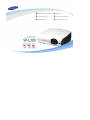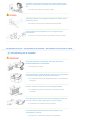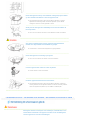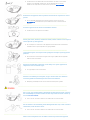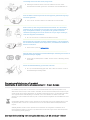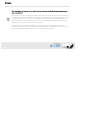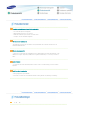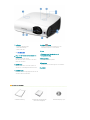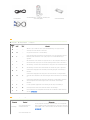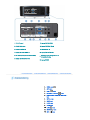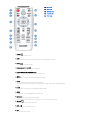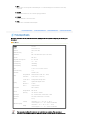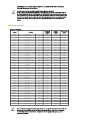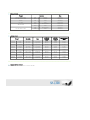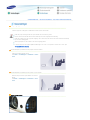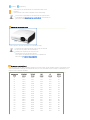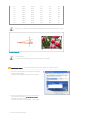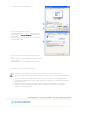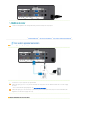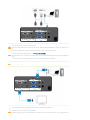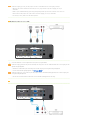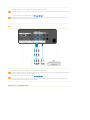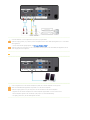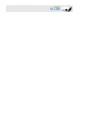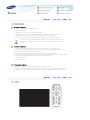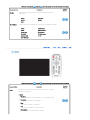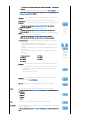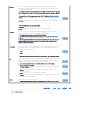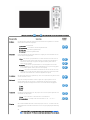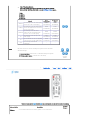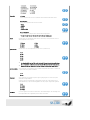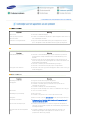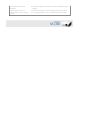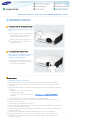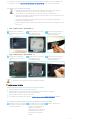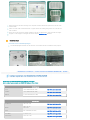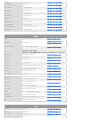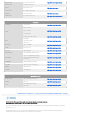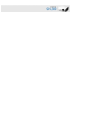Om letsel of beschadiging van eigendommen te voorkomen dient u de volgende veiligheidsvoorschriften
zorgvuldig door te lezen en u hier aan te houden.
Het niet volgen van de instructies aangegeven met dit symbool kan persoonlijk letsel of
mogelijk de dood tot gevolg hebben.
Het niet volgen van de instructies aangegeven met dit symbool kan persoonlijk letsel of
beschadiging van het product of uw eigendommen tot gevolg hebben.
|
Met betrekking tot stroom
|
Met betrekking tot de installatie
|
Met betrekking tot schoonmaak en gebruik
|
[De afbeeldingen hier zijn alleen ter referentie en zijn niet altijd (of in alle landen) van toepassing.]
Het niet goed aansluiten van de stekker kan brand tot gevolg
hebben.
z Een onvolledige aansluiting kan brand tot gevolg hebben.
Maak stopcontacten niet los en zorg dat u netsnoeren niet
beschadigt.
z Dit kan brand of een elektrische schok veroorzaken.
Raak nooit met natte handen de stekker aan.
z Dit kan een elektrische schok veroorzaken.
Sluit niet meerdere apparaten aan op een enkel stopcontact.
z Dit kan brand veroorzaken.
Plaats geen zware objecten op het netsnoer. Zorg dat u het netsnoer
niet teveel buigt of eraan trekt.
z Dit kan brand of een elektrische schok veroorzaken.
Zorg dat de stroom is uitgeschakeld en dat het netsnoer uit het
stopcontact is verwijderd voor u het apparaat verplaatst. Zorg er
bovendien voor dat alle aansluitkabels van andere apparaten zijn
afgesloten.
z Bij het verplaatsen van het apparaat zonder het netsnoer af te sluiten kan
het snoer beschadigd raken en brand of een elektrische schok veroorzaken.

De stekker moet uit het hoofdstopcontact worden gehaald om het
apparaat te ontkoppelen. De stekker moet daarom goed bereikbaar
zijn.
z Dit kan leiden tot elektrische schokken en brand.
Trek bij het afsluiten van het apparaat altijd aan de stekker zelf en
nooit aan het snoer.
z Afsluiten door aan het snoer te trekken kan brand veroorzaken.
Haal de stekker uit het stopcontact voor u het apparaat gaat
schoonmaken.
z Doet u dit niet, dan kan dit brand of een elektrische schok veroorzaken.
|
Met betrekking tot stroom
|
Met betrekking tot de installatie
|
Met betrekking tot schoonmaak en gebruik
|
HOUD HET APPARAAT UIT DE BUURT VAN OPEN VUUR ZOALS
KAARSEN OM BRAND TE VOORKOMEN.
z Dit kan brand veroorzaken.
Laat bij het plaatsen van het apparaat in een kast of op een plank het
voorste deel van het apparaat niet naar buiten steken.
z Als het apparaat valt kan dit het apparaat beschadigen of persoonlijk letsel
veroorzaken.
Houd het netsnoer uit de buurt van verwarmingstoestellen.
z Het omhulsel kan smelten en dit kan brand of een elektrische schok
veroorzaken.
Plaats het apparaat niet daar waar het in aanraking kan komen met
olie, rook, vocht of water (regenwater), of in een voertuig.
z Dit kan brand of een elektrische schok veroorzaken.
Plaats het apparaat niet op plaatsen zonder ventilatie, zoals
boekenplanken of kasten.
z Dit kan brand of schade aan het apparaat tot gevolg hebben.

Plaats het apparaat niet op een instabiele ondergrond, bijvoorbeeld
op een standaard die kleiner is dan het apparaat zelf.
z Als het apparaat valt kan dit letsel veroorzaken bij kinderen of kan het
apparaat zelf beschadigd raken. Plaats het apparaat op een stabiele
ondergrond, want het voorste gedeelte is zwaar.
Zet bij onweer het apparaat onmiddelijk uit en haal de stekker uit
het stopcontact.
z Doet u dit niet, dan kan dit brand of een elektrische schok veroorzaken.
Zorg dat de ventilatiegaten van het apparaat niet geblokkeerd
worden door bijvoorbeeld een tafelkleed of gordijn.
z Dit kan brand of schade aan het apparaat tot gevolg hebben.
Plaats het apparaat voorzichtig op de grond.
z Doet u dit niet, dan kan dit schade of letsel veroorzaken.
Laat het apparaat niet vallen als u het verplaatst.
z Dit kan schade of letsel veroorzaken.
Houd het apparaat buiten bereik van kinderen.
z Als het apparaat valt kan dit letsel veroorzaken bij kinderen. Omdat het
voorste gedeelte van het apparaat zwaarder is dan het achterste gedeelte,
dient u het apparaat te plaatsen op een vlakke en stabiele plek.
|
Met betrekking tot stroom
|
Met betrekking tot de installatie
|
Met betrekking tot schoonmaak en gebruik
|
Steek geen metalen voorwerpen zoals eetstokjes, metaaldraad, boren
of brandbare materialen zoals papier en lucifers in de ventilatiegaten
van het apparaat of in de AV-aansluitingen.

z Dit kan brand of een elektrische schok veroorzaken. Als water of een andere
vloeistof in het apparaat terecht komt, zet het apparaat dan uit, haal de
stekker uit het stopcontact en neem contact op met een Servicecentrum.
Demonteer het apparaat niet en probeer het niet zelf te repareren of aan te
passen.
z Als het apparaat gerepareerd moet worden neemt u contact op met een
Servicecentrum. Er bestaat kans op een elektrische schok of schade aan het
apparaat.
Houd het apparaat uit de buurt van brandbare stoffen.
z Dit kan brand of een explosie veroorzaken.
Plaats geen water, drinken, chemische stoffen, kleine metalen voorwerpen o
f
zware objecten op het apparaat.
z Als voorwerpen of vloeistoffen in het apparaat terecht komen kan dit elektrische
schokken, brand of persoonlijk letsel tot gevolg hebben.
Laat kinderen geen voorwerpen zoals speelgoed of koekjes op het apparaat
plaatsen.
z Als het kind deze voorwerpen vervolgens weer weg wil pakken kan het apparaat
vallen en letsel veroorzaken.
Kijk nooit rechtstreeks in het licht van de lamp voor op het apparaat en
schijn deze nooit in iemands ogen.
z Dit is gevaarlijk, vooral voor kinderen.
Wanneer u de batterijen verwijdert, zorgt u dat deze niet door kinderen
worden ingeslikt. Houd batterijen uit de buurt van kinderen.
z Raadpleeg onmiddellijk uw arts als een kind een batterij heeft ingeslikt.
Als er rook, een vreemd geluid of brandlucht uit het apparaat komt, zet deze
dan onmiddellijk uit, haal de stekker uit het stopcontact en neem contact op
met een Servicecentrum.
z Doet u dit niet, dan kan dit brand of een elektrische schok veroorzaken.
Als de stekker of de aansluiting wordt blootgesteld aan stof, water of andere
vloeistoffen, maak dit dan schoon.
z Doet u dit niet, dan kan dit brand of een elektrische schok veroorzaken.
Maak na het verwijderen van de stekker uit het stopcontact het apparaat

voorzichtig schoon met een zachte, droge doek.
z Gebruik geen chemische stoffen zoals was, wasbenzine, alcohol, thinner,
insectenwerende middelen, geurstoffen, smeermiddel, schoonmaakmiddel, enz.
Haal de stekker uit het stopcontact als het apparaat gedurende lange tijd
niet wordt gebruikt.
z Doet u dit niet, dan kan dit brand of een elektrische schok veroorzaken.
Neem contact op met een geautoriseerd servicentrum als u de monitor
installeert in een omgeving waar veel stof, hoge of lage temperaturen of
hoge vochtigheid voorkomt, op een plaats waar gewerkt wordt met
chemische oplossingen of waar de monitor 24 uur per dag in werking is,
zoals een vliegveld of treinstation.
z Als u dit niet doet, kan er schade aan het apparaat ontstaan.
Als het apparaat is gevallen of als het omhulsel kapot is, zet het apparaat
dan uit en haal de stekker uit het stopcontact, om elektrische schokken of
brand te voorkomen.
z Neem contact op met een Servicecentrum.
Gebruik alleen de aangegeven standaardbatterijen. Gebruik geen nieuwe en
gebruikte batterijen tegelijk.
z Hierdoor kan een batterij breken of lekken, en brand, letsel of aantasting (schade)
veroorzaken.
Plaats de afstandsbediening op een tafel of bureau.
z Als u op de afstandsbediening gaat staan, kunt u vallen en u bezeren, of kan de
afstandsbediening beschadigd raken.
Correcte verwijdering van dit product
(elektrische & elektronische afvalapparatuur) - Alleen Europa
Dit merkteken op het product, de accessoires of het informatiemateriaal duidt erop dat het product en zijn
elektronische accessoires (bv. lader, headset, USB-kabel) niet met ander huishoudelijk afval verwijderd mogen
worden aan het einde van hun gebruiksduur. Om mogelijke schade aan het milieu of de menselijke gezondheid
door ongecontroleerde afvalverwijdering te voorkomen, moet u deze artikelen van andere soorten afval
scheiden en op een verantwoorde manier recyclen, zodat het duurzame hergebruik van materiaalbronnen wordt
bevorderd.
Huishoudelijke gebruikers moeten contact opnemen met de winkel waar ze dit product hebben gekocht of met
de gemeente waar ze wonen om te vernemen waar en hoe ze deze artikelen milieuvriendelijk kunnen laten
recyclen.
Zakelijke gebruikers moeten contact opnemen met hun leverancier en de algemene voorwaarden van de
koopovereenkomst nalezen. Dit product en zijn elektronische accessoires mogen niet met ander bedrijfsafval
voor verwijdering worden gemengd.
Correcte behandeling van een gebruikte accu uit dit product- Alleen

Europa
(Van toepassing op de Europese Unie en andere Europese landen met afzonderlijke inzamelingssystemen voor
accu’s en batterijen.)
Dit merkteken op de accu, handleiding of verpakking geeft aan dat de accu in dit product aan het einde van de
levensduur niet samen met ander huishoudelijk afval mag worden weggegooid. De chemische symbolen
Hg
,
Cd
of
Pb
geven aan dat het kwik-, cadmium- of loodgehalte in de accu hoger is dan de referentieniveaus in de
Richtlijn 2006/66/EC. Indien de gebruikte accu niet op de juiste wijze wordt behandeld, kunnen deze stoffen
schadelijk zijn voor de gezondheid van mensen of het milieu.
Ter bescherming van de natuurlijke hulpbronnen en ter bevordering van het hergebruik van materialen,
verzoeken wij u afgedankte accu’s en batterijen te scheiden van andere soorten afval en voor recycling aan te
bieden bij het gratis inzamelingssysteem voor accu’s en batterijen in uw omgeving.

|
Productkenmerken
|
Productafbeeldingen
|
Afstandsbediening
|
Productspecificaties
|
Optisch mechaniek met nieuwe LCD-technologie
- Een 1024x768-paneel is aangepast.
- Maakt gebruik van een 3P-LCD-scherm.
- Biedt een helderheid op het scherm van 3000 lumen.
- Compact, licht en uitstekend draagbaar.
Gereduceerde ventilatorruis
- Minimaliseert het geluid van de ventilator door optimalisatie van de interne luchtstroom en de
ventilatorinstallatiestructuur.
Diverse ingangspoorten
- Vergroot de connectiviteit met randapparatuur door aanwezigheid van diverse aansluitingen, zoals
HDMI (DVI PC signal, supported) (HDMI (DVI PC-signaal ondersteund)), 2 D-Sub 15p, S-Video en
Video.
Audio-uitgang
- De projector heeft twee stereoluidsprekers, links en rechts, en ondersteuning voor een 5-bands
equalizer.
Instelling door de gebruiker
- Alle ingangspoorten zijn instelbaar.
- Het toestel is voorzien van een testbeeld dat kan worden gebruikt voor plaatsing en afstelling.
|
Productkenmerken
|
Productafbeeldingen
|
Afstandsbediening
|
Productspecificaties
|
Voorzijde/Bovenzijde

1. Indicators
- STAND BY (blauw lampje)
- LAMP (blauw lampje)
- TEMP (rode LED)
※Zie Indicatielampjes.
2.
VOL - / + & Toetsen voor selecteren en
verplaatsen
Hiermee regelt u het volume.
Met deze toets kunt u een item in een menu
kiezen en selecteren.
3. MENU-toets
Met deze toets kunt u een menu openen of
afsluiten, of vooruitstappen binnen een menu.
4. SOURCE-toets
Hiermee kunt u een ingangssignaal van een van
de externe bronnen selecteren.
5.
POWER( )-toets
U kunt de schermpositie verstellen door de
verstelbare voetjes in of uit te draaien.
6. Lens
7.
Ontvanger voor het signaal van de
afstandsbediening
8. Scherpstelring
Hiermee kunt u scherpstellen.
9. Zoomknop
Hiermee kunt u het beeld vergroten of verkleinen.
10.Lenskap
Inhoud van de verpakking
Installatiehandleiding
Garantiekaart/ Registratiekaart
(Niet overal verkrijgbaar)
Gebruiksaanwijzing op cd

●:Lampje aan ◐:Lampje knippert ○:Lampje uit
STAND
BY
LAMP TEMP Informatie
●○ ○
Wanneer u op de AAN/UIT-toets op de afstandsbediening of de projector drukt,
verschijnt het scherm binnen 30 seconden.
● ● ○ De projector bevindt zich in normaal bedrijf.
●◐ ○
Deze toestand treedt op wanneer de projector bezig is met de voorbereiding van een
bewerking nadat de AAN/UIT-toets op de projector of de afstandsbediening is
ingedrukt.
○◐ ○
Met de AAN/UIT-toets schakelt u de projector weer uit. Het koelsysteem blijft aan om
het binnenwerk van de projector af te koelen. (Werkt gedurende circa 30 seconden.)
◐ ○ ◐ Zie handeling 1 hieronder als de koelventilator in de projector niet naar behoren werkt.
○ ◐ ◐ Zie handeling 2 hieronder als de beschermkap van de lamp niet goed is afgesloten.
●◐ ◐
Hiermee wordt aangegeven dat de lenskap niet volledig opengaat. Zie handeling 3
hieronder.
●● ◐
Hiermee wordt aangegeven dat de projector naar de koelmodus is overgeschakeld,
omdat de interne temperatuur de onderhoudsgrens heeft overschreden. Zie handeling
4.
○○ ◐
Hiermee wordt aangegeven dat de projector automatisch is uitgeschakeld, omdat de
interne temperatuur de onderhoudsgrens heeft overschreden. Zie handeling 5
hieronder.
◐ ◐ ◐ Er is een probleem opgetreden met de werking van de lamp. Zie handeling 6.
● ◐ ● De lamp heeft het einde van de levensduur bereikt. Zie handeling 7.
◐◐ ●
De stroomtoevoer van het apparaat functioneert niet naar behoren. Neem contact op
met een servicecenter.
Aangegeven problemen opheffen
Categorie Toestand Maatregelen
handeling 1
Als de koelventilator niet
naar behoren werkt.
Als de symptomen zich blijven voordoen nadat u de voedingskabel
hebt losgehaald en weer hebt aangesloten en de projector weer hebt
ingeschakeld, moet u contact opnemen met de leverancier of met ons
servicecenter.
Als de beschermkap voor
Voedingskabel
Afstandsbediening / 1 batterijen (CR2025) (Niet
overal verkrijgbaar)
Schoonmaakdoekje

handeling 2
de lamp niet goed is
gesloten of het
sensorsysteem niet naar
behoren werkt.
Controleer of de schroeven in de zijkant van de projector goed
vastzitten, en neem indien dat het geval is contact op met uw dealer
of een servicecentrum.
handeling 3
Hiermee wordt
aangegeven dat de
lenskap niet volledig open
is.
Open de lenskap volledig.
Als de lenskap tijdens het gebruik van de projector niet volledig open
is, worden video en audio automatisch uitgeschakeld.
Als deze status tien minuten aanhoudt, wordt de projector
automatisch uitgeschakeld.
handeling 4
Hiermee wordt aangegeven dat
de projector naar de koelmodus
is overgeschakeld, omdat de
interne temperatuur de
onderhoudsgrens heeft
overschreden.
Als de interne temperatuur van de projector de onderhoudsgrens
overschrijdt, schakelt het apparaat over naar de koelmodus alvorens
automatisch uit te schakelen.
* Koelmodus: De status dat de ventilatorsnelheid is verhoogd en de
lamp van de projector handmatig in de energiebesparingsmodus is
gezet.
Controleer of het ventilatiegat van de projector wordt geblokkeerd.
Controleer of het luchtfilter wordt geblokkeerd. Reinig het als het
geblokkeerd is.
Controleer of de omgevingstemperatuur rond de projector hoger is
dan het standaardtemperatuurbereik van de projector.
Laat de projector voldoende afkoelen en schakel deze opnieuw in.
handeling 5
Als de interne temperatuur van
de projector de grens
overschrijdt, schakelt het
apparaat automatisch uit.
Controleer of het ventilatiegat van de projector wordt geblokkeerd.
Controleer of het luchtfilter wordt geblokkeerd. Reinig het als het
geblokkeerd is.
Controleer of de omgevingstemperatuur rond de projector hoger is
dan het standaardtemperatuurbereik van de projector.
Laat de projector voldoende afkoelen en schakel deze opnieuw in.Als
het probleem zich blijft voordoen, moet u contact opnemen met de
distributeur of met het servicecenter.
handeling 6
De lamp werkt niet goed
na een ongewone
uitschakeling of gaat weer
branden op het moment
dat de projector wordt
uitgeschakeld.
Schakel het toestel uit, laat het voldoende afkoelen en schakel het
weer in voor gebruik. Als het probleem zich blijft voordoen, moet u
contact opnemen met de distributeur of met het servicecenter.
handeling 7 Als het scherm donkerder wordt.
Controleer op het informatiescherm hoe lang de lamp is gebruikt. Als
het tijd is om de lamp te vervangen, moet u contact opnemen met de
distributeur of met het servicecenter.
In deze projector voor een koelventilatorsysteem gebruikt om oververhitting van het toestel te voorkomen. De
koelventilator kan wat geluid afgeven. Dit heeft geen gevolgen voor de goede werking van het toestel. Ruilen of
retourneren in verband met dit geluid wordt niet toegestaan.
Achterzijde

1. PC OUT-poort
2. AUDIO OUT-poort
3. Ingang HDMI/DVI IN
4. Ingang PC 1/DVI AUDIO IN
5. RS-232C-poort (voor serviceterminals)
6. Ingang [AV IN] R-AUDIO-L
7. Ingang [AV IN] VIDEO
8. Ingang [AV IN] S-VIDEO
9.
Ingang PC IN 1,2
10.
Ingang [PC IN2] AUDIO
11.
Ontvanger voor het signaal van de
afstandsbediening
12.Ingang POWER
|
Productkenmerken
|
Productafbeeldingen
|
Afstandsbediening
|
Productspecificaties
|
1.
POWER-toets ( )
2. AUTO-toets
3.
MENU ( )-toets
4.
Verplaatsen (▲ ▼ ◀ ▶)/ ( )-toets
5. V.KEYSTONE (+/-)(VERTICAL KEYSTONE) -
toets
6. INSTALL-toets
7. BLANK-toets
8. P.SIZE-toets
9. QUICK-toets
10.
MUTE ( )-toets
11.
RETURN ( )-toets
12.
EXIT ( )-toets

13. VOL -toets
14. INFO-toets
15. SOURCE-toets
16. P.MODE-toets
17. STILL-toets
1.
POWER ( )
Hiermee zet u de projector aan.
2. AUTO
Hiermee wordt de Picture automatisch aangepast. Alleen beschikbaar in modus PC
3.
MENU ( )
Hiermee opent u het menuscherm.
4.
Verplaatsen (▲ ▼ ◀ ▶)/ ( )
Hiermee kunt u menu-items kiezen en selecteren.
5. V.KEYSTONE(VERTICAL KEYSTONE) (+/-)
Gebruik dit wanneer videobeelden vervormd of gekanteld zijn.
6. INSTALL
Hiermee kunt u het geprojecteerde beeld omkeren of draaien.
7. BLANK
Hiermee wordt de video en audio tijdelijk uitgeschakeld.
Ze worden weer ingeschakeld wanneer er op een willekeurige knop wordt gedrukt, behalve de POWER-
knop.
8. P.SIZE
Hiermee kunt u de grootte van het weergegeven beeld instellen.
9. QUICK
Hiermee kunt u snel het laatstgebruikte menu selecteren.
10.
MUTE ( )
Hiermee kan het geluid tijdelijk worden gedempt.
Druk nogmaals op de MUTE-knop of op de knop - VOL + als u weer geluid wilt horen.
11.
RETURN ( )
Hiermee keert u terug naar het vorige menu.
12.
EXIT ( )
Hiermee kunt u het menuscherm sluiten.
13. VOL
Hiermee regelt u het volume.

14. INFO
Hiermee kunt u de bronsignalen, beeldinstellingen, PC-scherminstellingen en de levensduur van de lamp
controleren.
15. SOURCE
Hiermee wordt tussen de tv en de externe ingang geschakeld.
16. P.MODE
Hiermee selecteert u de modus Picture.
17. STILL
Hiermee kunt u stilstaande beelden bekijken.
|
Productkenmerken
|
Productafbeeldingen
|
Afstandsbediening
|
Productspecificaties
|
Ontwerp en specificaties van het product kunnen worden gewijzigd zonder voorafgaande kennisgeving ter verbetering van
het product.
Specificaties
Model SP-L300
Paneel 0,63 inch 3P LCD
Resolutie XGA (1024 x 768)
Beeldverhouding 4:3
Helderheid Max. 3.000 ANSI-lumen (Eco 2.200 lumen)
Contrast Max. 500:1
Diagonale schermgrootte 40 ~ 300 inch
Projectiebereik 1 m ~ 10 m
Zoombijstelling Handleiding
Focusbijstelling Handleiding
Lens F=1,65~1,93, f=18,5mm~22,5mm
Zoomverhouding 1:1,2
Hoeksteen Verticaal (±30°)
Lamp
Energieverbruik 220W (Normaal : 200W, Eco : 152W )
Levensduur 2.000 uur (Eco : 2.500 uur )
Ingang
D-Sub 15p x 2 Analoge RGB, analoge YPbPr
HDMI Digitale RGB, digitale YCbCr
Mini DIN x 1 S-Video
RCA x 1 Composite video
Luidspreker 3W x 2 (Stereo)
Stroom
Energieverbruik Max. 300 W
Spanning 100~240V AC, 50/60Hz
Afmetingen Eco : 30dB, Normaal : 32dB, Helder : 35dB
Dimensions 291 mm(B) x 289 mm(D) x 127 mm(H)
Gewicht
Kg
Gebruiksomgeving
In bedrijf
Temperatuur : 5 °C ~ 35 °C (41 °F ~ 95 °F),
Luchtvochtigheid : 20 % ~ 80 % (Zonder condensator)
Opslag
Temperatuur : -10 °C ~ 60 °C (-14 °F ~ 140 °F)
Luchtvochtigheid : 10 % ~ 90 % (Zonder condensator)
Deze apparatuur van Klasse B is ontworpen voor gebruik thuis en op kantoor. Deze apparatuur is
geregistreerd met betrekking tot EMI voor huishoudelijk gebruik. Het toestel mag in alle gebieden worden

gebruikt Klasse A is voor gebruik op kantoor. Klasse A is voor zakelijk gebruik. Klasse B straalt minder
elektromagnetische golven uit dan klasse A.
Het LCD-paneel in de LCD-projector bestaat uit honderdduizenden fijne pixels.
Net als bij andere videoweergaveapparaten kan het voorkomen dat het LCD-paneel dode pixels bevat. Bij
levering van een product worden de voorwaarden voor het identificeren van dode pixels en het aantal dode
pixels dat in een LCD-paneel wordt toegestaan, streng gecontroleerd volgens de relevante normen die door
de fabrikant van het LCD-paneel en door ons bedrijf zelf worden gegeven. Hoewel een scherm een aantal
dode pixels kan hebben, heeft dit geen invloed op de algehele beeldkwaliteit of de levensduur van het
product.
Ondersteunde weer
g
avemodus
Pc-timing (D-Sub/HDMI)
Formaat Resolutie
Horizontale
frequentie
(kHz)
Verticale
frequentie
(Hz)
Pixelfrequentie
(MHz)
IBM 640 x 350 70Hz 31,469 70,086 25,175
IBM 640 x 480 60Hz 31,469 59,940 25,175
IBM 720 x 400 70Hz 31,469 70,087 28,322
VESA 640 x 480 60Hz 31,469 59,940 25,175
MAC 640 x 480 67Hz 35,000 66,667 30,240
VESA 640 x 480 70Hz 35,000 70,000 28,560
VESA 640 x 480 72Hz 37,861 72,809 31,500
VESA 640 x 480 75Hz 37,500 75,000 31,500
VESA 720 x 576 60Hz 35,910 59,950 32,750
VESA 800 x 600 56Hz 35,156 56,250 36,000
VESA 800 x 600 60Hz 37,879 60,317 40,000
VESA 800 x 600 70Hz 43,750 70,000 45,500
VESA 800 x 600 72Hz 48,077 72,188 50,000
VESA 800 x 600 75Hz 46,875 75,000 49,500
MAC 832 x 624 75Hz 49,726 74,551 57,284
VESA 1024 x 768 60Hz 48,363 60,004 65,000
VESA 1024 x 768 70Hz 56,476 70,069 75,000
VESA 1024 x 768 72Hz 57,672 72,000 78,434
VESA 1024 x 768 75Hz 60,023 75,029 78,750
VESA 1152 x 864 60Hz 53,783 59,959 81,750
VESA 1152 x 864 70Hz 63,000 70,000 96,768
VESA 1152 x 864 72Hz 64,872 72,000 99,643
VESA 1152 x 864 75Hz 67,500 75,000 108,000
VESA 1280 x 720 60Hz 44,772 59,855 74,500
VESA 1280 x 720 70Hz 52,500 70,000 89,040
VESA 1280 x 720 72Hz 54,072 72,000 91,706
VESA 1280 x 720 75Hz 56,456 74,777 95,750
VESA 1280 x 768 60Hz 47,776 59,870 79,500
VESA 1280 x 768 75Hz 60,289 74,893 102,250
VESA 1280 x 800 60Hz 49,702 59,810 83,500
VESA 1280 x 800 75Hz 62,795 74,934 106,500
VESA 1280 x 960 60Hz 60,000 60,000 108,000
VESA 1280 x 960 70Hz 69,930 70,000 120,839
VESA 1280 x 960 72Hz 72,072 72,000 124,540
VESA 1280 x 960 75Hz 75,231 74,857 130,000
VESA 1280 x 1024 60Hz 63,981 60,020 108,000
VESA 1280 x 1024 70Hz 74,620 70,000 128,943
VESA 1280 x 1024 72Hz 76,824 72,000 132,752
VESA 1280 x 1024 75Hz 79,976 75,025 135,000
VESA 1400 x 1050 60Hz 65,317 59,978 121,750
VESA 1440 x 900 60Hz 55,935 59,887 106,500
VESA 1440 x 900 75Hz 70,635 74,984 136,750
VESA 1600 x 1200 60Hz 75,000 60,000 162,000
Voor de hierboven weergegeven resoluties geldt dat indien er een signaal binnenkomt met een resolutie die
hoger of lager is dan 1024x768, dit naar 1024x768 wordt omgezet door de Scaler-chip in de projector.
Als de werkelijke resolutie (1024x768) van de projector en de pc-uitgangsresolutie gelijk zijn, is de
schermkwaliteit optimaal.

AV-timin
g
(D-Sub)
Formaat Resolutie Scan
BT.601 SMPTE 267M 480i 59,94Hz Interlaced
BT.1358 SMPTE 293M 480p 59,94Hz Progressive
BT.601 576i 50Hz Interlaced
BT.1358 576p 50Hz Progressive
SMPTE 296M
720p 59,94Hz/60Hz Progressive
720p 50Hz Progressive
BT.709 SMPTE 274M
1080i 59,94Hz/60Hz Interlaced
1080i 50Hz Interlaced
AV-timing (HDMI)
Format Resolution Scan
Horizontal
Frequency
(kHz)
Vertical
Frequency
(Hz)
Pixel Frequency
(MHz)
EIA-861 Format1 640 x 480 Progressive 59,940 31,469 25,175
EIA-861 Format1 640 x 480 Progressive 60,000 31,500 25,200
EIA-861 Format2,3 720 x 480 Progressive 59,940 31,469 27,000
EIA-861 Format2,3 720 x 480 Progressive 60,000 31,500 27,027
EIA-861 Format4 1280 x 720 Progressive 59,939 44,955 74,175
EIA-861 Format4 1280 x 720 Progressive 60,000 45,000 74,250
EIA-861 Format5 1920 x 1080 Interlaced 59,939 33,716 74,175
EIA-861 Format5 1920 x 1080 Interlaced 60,000 33,750 74,250
EIA-861 Format17,18 720 x 576 Progressive 50,000 31,250 27,000
EIA-861 Format19 1280 x 720 Progressive 50,000 37,500 74,250
EIA-861 Format20 1920 x 1080 Interlaced 50,000 28,125 74,250
AV-timing (VIDEO/S-VIDEO)
NTSC, NTSC 4.43, PAL, PAL60, PAL-N, PAL-M, SECAM

|
Basisinstellingen
|
De stroom aansluiten
|
Een extern apparaat aansluiten
|
De projector installeren
Plaats de projector zodanig dat de lichtbundel loodrecht op het scherm staat.
Plaats de project zodanig dat de lens op het midden van het scherm is gericht.
Als het scherm niet verticaal staat, wordt het beeld op het scherm mogelijk niet rechthoekig.
Plaats het scherm niet in een erg lichte omgeving. Als te veel licht op het scherm valt, wordt het beeld niet duidelijk
op het scherm weergegeven.
Gebruik gordijnen als u het scherm in een lichte omgeving plaatst.
U kunt de project op de volgende plaatsen aanbrengen: Voor-vloer / Voor-plafond / Achter-vloer / Acht.-plaf.
(De installatieposities bekijken)
Het beeld bekijken bij installatie van de projector achter het scherm:
Gebruik een halftransparant scherm.
Kies Menu > Instellingen > Installeren > Acht.-
vloer
Het beeld beki
j
ken bi
j
installatie van de
p
ro
j
ector voor het scherm:
Plaats de projector aan de zijde vanwaar u het scherm
bekijkt.
Kies Menu > Instellingen > Installeren > Voor-
vloer
Zoomen en scherpstellen

Zoomknop Scherpstelring
U kunt de grootte van het beeld binnen het zoombereik instellen met de
zoomknop.
U kunt het beeld op het scherm scherpstellen met de scherpstelring.
Als uw product is geïnstalleerd op een plaats buiten het gespecificeerde
projectiebereik (zie Schermformaat en projectieafstand), kan het beeld niet
goed worden scherpgesteld.
Vlakzetten met de verstelbare voetjes
U kunt de projector vlak zetten met behulp van de verstelbare voetjes.
De projector kan worden afgesteld tot op een hoogte van maximaal
30 mm (circa 12 graden) van het referentiepunt.
Afhankelijk van de plaatsing van de projector kan
hoeksteenvervorming van het beeld optreden.
Als er sprake is van trapeziumvervorming, kunt u dit bijstellen met
behulp van de V-hoeksteen (trapeziumfunctie).
Schermgrootte en projectieafstand
Plaats de projector op een vlakke, gelijkmatige ondergrond en zet de projector met de verstelbare voetjes zo vlak mogelijk om een
optimale beeldkwaliteit te verkrijgen. Als het beeld niet scherp is, moet u dit afstellen met de zoomknop of scherpstelring, of de
projector vooruit of achteruit verplaatsen.
Schermgrootte
[inch]
Horizontaal Verticaal Max Min Afstand
(X:mm) (Y:mm) (Z:mm) (Z:mm) (Y':mm)
40 812,8 609,6 1376 1140 102
50 1016,0 762,0 1727 1433 127
60 1219,2 914,4 2078 1726 152
70 1422,4 1066,8 2430 2020 178
80 1625,6 1219,2 2781 2313 203
90 1828,8 1371,6 3133 2606 229
100 2032,0 1524,0 3484 2899 254
110 2235,2 1676,4 3835 3192 279
120 2438,4 1828,8 4187 3485 305
130 2641,6 1981,2 4538 3778 330
140 2844,8 2133,6 4889 4071 356
150 3048,0 2286,0 5241 4364 381
160 3251,2 2438,4 5592 4657 406
170 3454,4 2590,8 5944 4950 432
180 3657,6 2743,2 6295 5243 457
190 3860,8 2895,6 6646 5536 483
200 4064,0 3048,0 6998 5829 508
210 4267,2 3200,4 7349 6122 533

220 4470,4 3352,8 7701 6415 559
230 4673,6 3505,2 8052 6708 584
240 4876,8 3657,6 8403 7001 610
250 5080,0 3810,0 8755 7294 635
260 5283,2 3962,4 9106 7587 660
270 5486,4 4114,8 9457 7880 686
280 5689,6 4267,2 9809 8173 711
290 5892,8 4419,6 10160 8466 737
300 6096,0 4572,0 10512 8759 762
Deze projector is ontworpen voor een optimale beeldweergave op een schermformaat van 80~120 inch.
A. Screen (Scherm)
Z: Projectieafstand
Y': Afstand van het middelpunt van de lens tot de onderkant van het beeld
De PC-omgeving instellen - Controleer het volgende voordat u een computer op de projector aansluit.
1. Klik met de rechtermuisknop op de achtergrond van Windows
en klik op [Eigenschappen].
Het tabblad <Eigenschappen van beeldscherm> verschijnt.
2. Klik op de tab [Instellingen] en stel de <Schermresolutie> in
op de <Resolutie> genoemd in de tabel met schermmodi
ondersteund door deze projector.
U hoeft de instellingen voor <Kleurkwaliteit> niet te wijzigen.
3. Klik op de knop [Geavanceerd].

Er verschijnt een ander instellingenvenster.
4. Klik op de tab [Beeldscherm] en stel de
<Vernieuwingsfrequentie> in op de <Verticale frequentie> die
wordt vermeld in de tabel met schermmodi ondersteund door
deze projector.
Stel de verticale en horizontale frequentie in, in plaats van de
<Vernieuwingsfrequentie>.
5. Klik op de knop [OK] om het venster te sluiten en klik op de
knop
[OK] van het venster <Eigenschappen van beeldscherm> om dat
venster te sluiten.
Mogelijk wordt de computer automatisch opnieuw opgestart.
6. Schakel de PC en en sluit deze aan op de projector.
Het proces kan hiervan afwijken afhankelijk van het type computer of de gebruikte Windows-versie.
(Zo kan bijvoorbeeld [Eigenschappen] worden weergegeven in plaats van [Eigenschappen (R)] zoals weergegeven
in 1.)
Dit toestel ondersteunt een maximale kleurkwaliteit van 24 bits per pixel bij gebruik als computerbeeldscherm.
De geprojecteerde beelden kunnen afwijken van het beeldscherm, afhankelijk van de fabrikant van het beeldscherm
of de Windows-versie.
Wanneer u de projector aansluit op een computer, moet u controleren of de instellingen van de computer
overeenkomen met de beeldscherminstellingen die worden ondersteund door deze projector. Anders kunnen
problemen optreden met het signaal.
|
Basisinstellingen
|
De stroom aansluiten
|
Een extern apparaat aansluiten
|

1. Achterzijde van de projector
Steek de voedingskabel in de voedingsaansluiting aan de achterzijde van de projector.
|
Basisinstellingen
|
De stroom aansluiten
|
Een extern apparaat aansluiten
|
Een pc aansluiten via een D-sub-kabel
Controleer of de pc en projector zijn uitgeschakeld.
Verbind de ingang [PC IN (1 of 2)] aan de achterzijde van de projector via een HDMI/DVI-kabel met de D-Sub-uitgang
van de pc.
- Voor de ondersteunde ingangssignalen, zie "Pc-timing (D-Sub/HDMI)".
Verbind de ingang [PC 1/DVI AUDIO IN] of [AUDIO IN 2] aan de achterzijde van de projector via een audiokabel (Niet
bijgeleverd) met de audio-uitgang van de pc.
Een
p
c aansluiten via een HDMI/DVI-kabel

Controleer of de pc en projector zijn uitgeschakeld.
Verbind de ingang [HDMI/DVI IN] van de projector via een HDMI/DVI-kabel (Niet bijgeleverd) met de DVI-uitgang van de
pc.
- Gebruik een HDMI-kabel (Niet bijgeleverd) bij de verbinding met de HDMI-uitgang op de pc.
- Voor de ondersteunde ingangssignalen, zie "Pc-timing (D-Sub/HDMI)".
Verbind de ingang [PC 1/DVI AUDIO IN] van de projector via een audiokabel (Niet bijgeleverd) met de audio-uitgang van
de pc.
- Als deze met een HDMI-kabel is verbonden is een audiokabel (Niet bijgeleverd) niet nodig.
Een externe monitor aansluiten
U kunt beelden gelijktijdig via de projector en op een afzonderlijke monitor weergeven.
Controleer of de pc en projector zijn uitgeschakeld.
Verbind de ingang [PC IN 1] aan de achterzijde van de projector via een D-Sub-kabel met de D-Sub-uitgang van de pc.

Verbind de uitgang [PC OUT] van de projector via een D-Sub-kabel met de D-Sub-ingang van de pc.
- Wanneer u een monitor verbindt via de functie [PC OUT], zorg dan dat de pc met de ingang [PC IN 1] is
verbonden.
- Nadat u op de afstandsbediening op de knop [Blank] hebt gedrukt, blijft de uitvoer normaal, ook al ziet u een
blank scherm via de projector en op de monitor die met de uitgang [PC OUT] is verbonden.
- De functie [PC OUT] werkt ook in de stand-bymodus.
Een HDMI-com
p
atibel a
pp
araat aansluiten
Controleer allereerst of het AV-apparaat en de projector zijn uitgeschakeld.
Verbind de ingang [HDMI/DVI IN] aan de achterzijde van de projector via een HDMI/DVI-kabel met de DVI-uitgang van het
digitale weergaveapparaat.
- Gebruik een HDMI-kabel bij een verbinding met de HDMI-uitgang van het digitale weergaveapparaat.
- Voor de ondersteunde ingangssignalen, zie "AV-timing (HDMI)".
Verbind de ingang [PC 1/DVI AUDIO IN] van de projector via een audiokabel (Niet bijgeleverd) met de audio-uitgang van
het digitale weergaveapparaat.
- Als deze met een HDMI-kabel is verbonden is een audiokabel (Niet bijgeleverd) niet nodig.
Een AV-apparaat aansluiten via een D-sub-kabel

Controleer allereerst of het AV-apparaat en de projector zijn uitgeschakeld.
Verbind de ingang [PC IN (1 of 2)] aan de achterzijde van de projector via een D-Sub-kabel met de D-Sub-uitgang van de
pc.
- Voor de ondersteunde ingangssignalen, zie "AV-timing (D-Sub)".
Verbind de ingang [PC 1/DVI AUDIO IN] of [AUDIO IN 2] aan de achterzijde van de projector via een audiokabel (Niet
bijgeleverd) met de audio-uitgang van het AV-apparaat.
Een componentuitvoer-AV-apparaat aansluiten
Controleer allereerst of het AV-apparaat en de projector zijn uitgeschakeld.
Verbind de ingang [PC IN (1 of 2)] aan de achterzijde van de projector via een D-Sub/Component-kabel (Niet bijgeleverd)
met de Component-uitgang van het AV-apparaat.
- Voor de ondersteunde ingangssignalen, zie "AV-timing (D-Sub)".
Verbind de ingang [PC 1/DVI AUDIO IN] of [AUDIO IN 2] aan de achterzijde van de projector via een audiokabel (Niet
bijgeleverd) met de audio-uitgang van het AV-apparaat.
Aansluiten via een Video/S-Video-kabel

Controleer allereerst of het AV-apparaat en de projector zijn uitgeschakeld.
Verbind de ingang [VIDEO] of [S-VIDEO] met het AV-apparaat via een Video-kabel (Niet bijgeleverd) of S- Video-kabel
(Niet bijgeleverd).
- Voor de ondersteunde ingangssignalen, zie "AV-timing (VIDEO/S-VIDEO)".
Verbind de ingang [AV IN R-AUDIO-L] aan de achterzijde van de projector via een audiokabel (Niet bijgeleverd) met de
audio-uitgang van het AV-apparaat.
Een externe luids
p
reker aansluiten
U kunt ook geluid horen via een externe luidspreker in plaats van de interne luidspreker van de projector.
Neem een audiokabel (Niet bijgeleverd) die geschikt is voor de externe luidspreker.
Verbind de uitgang [AUDIO OUT] van de projector via een audiokabel met de externe luidspreker.
- Bij gebruik van een externe luidspreker is de interne luidspreker uitgeschakeld. U kunt het volume van de
externe luidspreker regelen via de volumeknop op de projector (of de afstandsbediening).
- De uitgang [AUDIO OUT] kan alle audiosignalen uitvoeren.









|
Controlelijst voor het rapporteren van een probleem
|
Installeren en aansluiten
Symptoom Oplossing
Geen stroom.
z Controleer de kabelaansluitingen.
Ik wil mijn projector aan het
plafond monteren.
z De steun voor installatie aan het plafond is apart verkrijgbaar. Neem contact op
met uw plaatselijke leverancier.
Externe bron is niet geselecteerd.
z Zorg ervoor dat de aansluitkabel (video) goed is aangesloten op de juiste
poort. Het apparaat is alleen beschikbaar mits deze goed zijn aangesloten.
Menu en afstandsbedienin
g
Symptoom Oplossing
Afstandsbediening werkt niet.
z Controleer of de afstandsbediening op de juiste afstand en de juiste hoek
wordt gehouden. Verwijder obstakels tussen de afstandsbediening en het
apparaat.
z Het direct richten van licht van drieweg lampen if andere verlichting op de
sensor van de projector kan de gevoeligheid van de sensor beïnvloeden en de
afstandsbediening beschadigen.
z Controleer of de batterij van de afstandsbediening niet leeg is.
z Controleer of de indicator bovenop de projector in ingeschakeld.
Ik kan geen menu selecteren.
z Controleer of het menu in grijs wordt weergegeven. Menu’s kunnen niet in grijs
worden weergegeven.
Scherm en externe bron
Symptoom Oplossing
Afbeeldingen worden niet
weergegeven.
z Zorg ervoor dat het netsnoer goed is aangesloten.
z Zorg ervoor dat u de juiste invoerbron hebt geselecteerd.
z Controleer of de kabels goed zijn verbonden met de poorten aan de
achterzijde van de projector.
z Controleer de batterijen van de afstandsbediening.
z Zorg ervoor dat de instellingen voor <Kleur> en <Helderheid> niet te laag zijn.
Slechte kleur.
z <Tint> en <Contrast> instellen.
Afbeeldingen zijn niet duidelijk.
z Pas de focus aan.
z Controleer of de projector te ver of te dicht bij het scherm staat.
Raar geluid.
z Neemt u contact op met uw servicecentrum als het vreemde geluid aanhoudt.
De inbedrijfs-Led brandt.
z Onderneem actie met betrekking tot de inhoud van de tegenmaatregelen bij
abnormaal functionerende LED's.
Op het scherm verschijnen lijnen.
z Er kunnen lijnen voorkomen in PC-modus in het geval van discrepantie in
frequentie. Pas de verticale frequentie van uw videokaart bij de geavanceerde
schermeigenschappen.
Kan geen beeld van externe apparaten
zien.
z Controleer de bediening van het externe apparaat en controleer of de
instelbare eigenschappen zoals Brightness en Contrast enz. van het
projectormenu <Mode> zijn gewijzigd.

Er wordt alleen een blauw scherm
weergegeven.
z Sluit de externe apparaten zorgvuldig aan. Controleer de kabelaansluitingen
nogmaals.
Scherm verschijnt in zwart/wit of
ongewone kleuren/scherm is te donker
of te licht.
z Instelbare onderdelen van het menu Aangepast beeld zijn goed ingesteld.
z Voer <Fabrieksinstellingen> uit als u de fabrieksinstellingen wilt herstellen.

|
Behandeling en onderhoud
|
Contact opnemen met SAMSUNG WORLDWIDE
|
Rechten
|
De buitenkant en de lens van de projector reinigen
Reinig de projector met een zachte, droge
doek.
Reinig de projector niet met ontvlambare stoffen
als wasbenzine, thinners of een natte doek.
Hierdoor kunnen problemen ontstaan.
Raak de projector niet aan met een nagel of
ander scherp object. Dit kan krassen op het
oppervlak veroorzaken.
Het binnenwerk van de projector reinigen
Neem contact op met het service center of
de distributeur voor reiniging van het
binnenwerk. (Niet kosteloos)
Neem contact op met de distributeur of een
servicecenter als stof of andere substanties in
de projector zijn terechtgekomen.
De lamp vervangen
Let op bij het vervangen van de lamp
De lamp van de projector is een verbruiksartikel. Voor de beste prestaties moet u de lamp vervangen in
overeenstemming met de gebruiksduur. Op het informatiescherm kunt u zien hoe lang de lamp is gebruikt
(INFO-toets).
Gebruik de aanbevolen lamp voor vervanging. Vervang de lamp door hetzelfde model als welke is geleverd bij
de projector.
- Modelnaam lamp : 220W Philips fusion lamp
- Fabrikant : Philips Lighting
- Voor vragen over de aanschaf van lampen kunt u 'Contact opnemen met SAMSUNG WORLDWIDE'
raadplegen.
Controleer voordat u de lamp vervangt of de stekker uit het stopcontact is gehaald.
Ook nadat de stekker uit het stopcontact is gehaald blijft de lamp heet. Laat de lamp ten minste een uur
afkoelen voordat u deze vervangt.
De lamp bevindt zich linksachteraan in de projector.
Voordat u de projector omdraait om de lamp te vervangen, moet u de projector bedekken met een zachte doek
en deze op een vlakke ondergrond leggen.
Houd de oude lamp uit de buurt van ontvlambare stoffen en buiten het bereik van kinderen. Er bestaat gevaar
op brand en verwonding.
Verwijder vuil en verontreinigingen rond en in de lampeenheid met een geschikt stofzuigapparaat.
Raak tijdens het behandelen van de lamp geen van de onderdelen ervan aan, met uitzondering van de
handgrepen. Als u de lamp niet goed behandelt, kan dit gevolgen hebben voor de beeldkwaliteit en de
levensduur van de lamp.

De projector is zo ontworpen dat deze niet werkt als de beschermkap van de lamp niet goed is bevestigd na het
vervangen van de lamp. Controleer de werkingsstatus van het LED-lampje als de projector niet goed werkt.
Procedure voor vervanging van de lamp
Aangezien de lamp een product is met een hoge temperatuur en een hoog voltage, dient u na
ontkoppeling van het netsnoer ten minste een uur te wachten met vervangen.
De lamp bevindt zich aan de linkerkant van de projector (vanaf de voorkant bekeken).
Aangezien het type lamp per model code van het product kan variëren, moet u bij het kopen van een
lamp goed op de model code letten.
Controleer bij vervanging van de lamp eerst de model code van het product en raadpleeg de
bijbehorende vervangingsinstructies.
U vindt de model code op het etiket aan de onderkant of de achterkant van de verpakking of van het
product zelf.
Type 1 (Model Code : SPL300WX/**)
Verwijder de in de afbeelding
aangegeven schroef en open de
kap.
Verwijder de twee (2) schroeven
zoals aangegeven in de
onderstaande afbeelding.
Trek de lamp voorzichtig aan de
beugel uit de projector, zoals
hieronder weergegeven.
Type 2 (Model Code : SPL300WVX/**)
Verwijder de in de afbeelding
aangegeven schroef en open de
kap.
Verwijder de twee (2) schroeven
zoals aangegeven in de
onderstaande afbeelding.
Trek de lamp voorzichtig aan de
beugel uit de projector, zoals
hieronder weergegeven.
Het plaatsen van de nieuwe lamp gaat in de omgekeerde volgorde.
Het filter vervangen en reinigen
Voorzorgsmaatregelen bij het vervangen van het projectorfilter
Het filter bevindt zich aan de onderzijde van de projector.
Schakel de projector uit en koppel het netsnoer los nadat de projector voldoende is afgekoeld.
Anders kunnen er onderdelen door de interne hitte beschadigen.
Bij het vervangen van het filter kan er stof vrijkomen.
Voor vragen over de aanschaf van filters kunt u 'Contact opnemen met SAMSUNG WORLDWIDE' raadplegen.
De volgorde van stappen bij het vervangesn of reinigen van het projectorfilter.
Schakel de projector uit en koppel
het netsnoer los nadat de projector
voldoende is afgekoeld.
Zet het apparaat met de onderkant
naar boven en duw en verwijder de
filterkap in de richting van de pijl.
* Wanneer u het apparaat
ondersteboven zet, doe dit dan op
een zachte ondergrond zodat er
geen krassen op het apparaat
ontstaan.
Vervang of reinig het filter.

Reinig het filter met een kleine stofzuiger voor computers en kleine elektronische producten of was het onder
stromend water.
Indien u het filter onder stromend water wast, zorg dan dat het weer volledig droog wordt. Door vocht kan het
filter corroderen.
Als het stof niet uit het filter kan worden verwijderd of als het filter gescheurd is, moet het worden vervangen.
Zorg dat u na het reinigen of vervangen van het filter de optie Filtertijd resetten selecteert.
Ventilatieopeningen
De locatie van de ventilatieopeningen
De ventilatieopeningen bevinden zich aan de linker- en rechterkant en aan de onderkant van de projector.
|
Behandeling en onderhoud
|
Contact opnemen met SAMSUNG WORLDWIDE
|
Rechten
|
Als u vragen of opmerkingen hebt over Samsung-producten,
kunt u contact opnemen met een SAMSUNG Customer Care Center.
North America
U.S.A 1-800-SAMSUNG(726-7864) http://www.samsung.com/us
CANADA 1-800-SAMSUNG(726-7864) http://www.samsung.com/ca
MEXICO 01-800-SAMSUNG(726-7864) http://www.samsung.com/mx
Latin America
ARGENTINE 0800-333-3733 http://www.samsung.com/ar
BRAZIL
0800-124-421
4004-0000
http://www.samsung.com/br
CHILE 800-SAMSUNG(726-7864) http://www.samsung.com/cl
COLOMBIA 01-8000112112 http://www.samsung.com/co
COSTA RICA 0-800-507-7267 http://www.samsung.com/latin

ECUADOR 1-800-10-7267 http://www.samsung.com/latin
EL SALVADOR 800-6225 http://www.samsung.com/latin
GUATEMALA 1-800-299-0013 http://www.samsung.com/latin
HONDURAS 800-7919267 http://www.samsung.com/latin
JAMAICA 1-800-234-7267 http://www.samsung.com/latin
NICARAGUA 00-1800-5077267 http://www.samsung.com/latin
PANAMA 800-7267 http://www.samsung.com/latin
PUERTO RICO 1-800-682-3180 http://www.samsung.com/latin
REP. DOMINICA 1-800-751-2676 http://www.samsung.com/latin
TRINIDAD & TOBAGO 1-800-SAMSUNG(726-7864) http://www.samsung.com/latin
VENEZUELA 0-800-100-5303 http://www.samsung.com/latin
Europe
AUSTRIA 0810 - SAMSUNG(7267864, € 0.07/min) http://www.samsung.com/at
BELGIUM 02 201 2418
http://www.samsung.com/be(Dutch)
http://www.samsung.com/be_fr
(French)
CZECH REPUBLIC 800 - SAMSUNG (800-726786) http://www.samsung.com/cz
DENMARK 8 - SAMSUNG(7267864) http://www.samsung.com/dk
EIRE 0818 717 100 http://www.samsung.com/ie
FINLAND 30 - 6227 515 http://www.samsung.com/fi
FRANCE 01 4863 0000 http://www.samsung.com/fr
GERMANY 01805 - SAMSUNG (7267864, € 0.14/Min) http://www.samsung.de
HUNGARY 06-80-SAMSUNG (726-7864) http://www.samsung.com/hu
ITALIA 800-SAMSUNG (726-7864) http://www.samsung.com/it
LUXEMBURG 02 261 03 710 http://www.samsung.com/lu
NETHERLANDS 0900-SAMSUNG (0900-7267864) (€ 0,10/Min) http://www.samsung.com/nl
NORWAY 3 - SAMSUNG(7267864) http://www.samsung.com/no
POLAND
0 801 1SAMSUNG (172678)
022 - 607 - 93 - 33
http://www.samsung.com/pl
PORTUGAL 808 20 - SAMSUNG (7267864) http://www.samsung.com/pt
SLOVAKIA 0800-SAMSUNG (726-7864) http://www.samsung.com/sk
SPAIN 902 - 1 - SAMSUNG (902 172 678) http://www.samsung.com/es
SWEDEN 075 - SAMSUNG(726 78 64) http://www.samsung.com/se
SWITZERLAND 0848 - SAMSUNG(7267864, CHF 0.08/min) http://www.samsung.com/ch
U.K 0845 SAMSUNG (7267864) http://www.samsung.com/uk
CIS
ESTONIA 800-7267 http://www.samsung.com/ee
LATVIA 8000-7267 http://www.samsung.com/lv
LITHUANIA 8-800-77777 http://www.samsung.com/lt

KAZAKHSTAN 8-10-800-500-55-500 http://www.samsung.com/kz_ru
KYRGYZSTAN 00-800-500-55-500
RUSSIA 8-800-555-55-55 http://www.samsung.ru
TADJIKISTAN 8-10-800-500-55-500
UKRAINE 8-800-502-0000 http://www.samsung.ua
UZBEKISTAN 8-10-800-500-55-500 http://www.samsung.com/kz_ru
Asia Pacific
AUSTRALIA 1300 362 603 http://www.samsung.com/au
CHINA
800-810-5858
400-810-5858
010-6475 1880
http://www.samsung.com/cn
HONG KONG: 3698 - 4698 http://www.samsung.com/hk
INDIA
3030 8282
1-800-3000-8282
1800 110011
http://www.samsung.com/in
INDONESIA 0800-112-8888 http://www.samsung.com/id
JAPAN 0120-327-527 http://www.samsung.com/jp
MALAYSIA 1800-88-9999 http://www.samsung.com/my
NEW ZEALAND 0800 SAMSUNG (0800 726 786) http://www.samsung.com/nz
PHILIPPINES
1-800-10-SAMSUNG(726-7864)
1-800-3-SAMSUNG(726-7864)
02-5805777
http://www.samsung.com/ph
SINGAPORE 1800-SAMSUNG(726-7864) http://www.samsung.com/sg
THAILAND 1800-29-3232, 02-689-3232 http://www.samsung.com/th
TAIWAN 0800-329-999 http://www.samsung.com/tw
VIETNAM 1 800 588 889 http://www.samsung.com/vn
Middle East & Africa
SOUTH AFRICA 0860-SAMSUNG(726-7864) http://www.samsung.com/za
TURKEY 444 77 11 http://www.samsung.com/tr
U.A.E
800-SAMSUNG(726-7864)
8000-4726
http://www.samsung.com/ae
|
Behandeling en onderhoud
|
Contact opnemen met SAMSUNG WORLDWIDE
|
Rechten
|
De informatie in dit document kan zonder voorafgaande kennisgeving worden gewijzigd.
ⓒ 2009 Samsung Electronics Co., Ltd. Alle rechten voorbehouden.
Het is strikt verboden het product op welke manier dan ook te reproduceren zonder schriftelijke toestemming van Samsung
Electronics Co., Ltd.
Samsung Electronics Co., Ltd. stelt zich niet aansprakelijk voor fouten of voor incidentele schade of gevolgschade die
verband houdt met de levering, prestatie en het gebruik van dit materiaal.

Documenttranscriptie
Om letsel of beschadiging van eigendommen te voorkomen dient u de volgende veiligheidsvoorschriften zorgvuldig door te lezen en u hier aan te houden. Het niet volgen van de instructies aangegeven met dit symbool kan persoonlijk letsel of mogelijk de dood tot gevolg hebben. Het niet volgen van de instructies aangegeven met dit symbool kan persoonlijk letsel of beschadiging van het product of uw eigendommen tot gevolg hebben. | Met betrekking tot stroom | Met betrekking tot de installatie | Met betrekking tot schoonmaak en gebruik | [De afbeeldingen hier zijn alleen ter referentie en zijn niet altijd (of in alle landen) van toepassing.] Het niet goed aansluiten van de stekker kan brand tot gevolg hebben. z Een onvolledige aansluiting kan brand tot gevolg hebben. Maak stopcontacten niet los en zorg dat u netsnoeren niet beschadigt. z Dit kan brand of een elektrische schok veroorzaken. Raak nooit met natte handen de stekker aan. z Dit kan een elektrische schok veroorzaken. Sluit niet meerdere apparaten aan op een enkel stopcontact. z Dit kan brand veroorzaken. Plaats geen zware objecten op het netsnoer. Zorg dat u het netsnoer niet teveel buigt of eraan trekt. z Dit kan brand of een elektrische schok veroorzaken. Zorg dat de stroom is uitgeschakeld en dat het netsnoer uit het stopcontact is verwijderd voor u het apparaat verplaatst. Zorg er bovendien voor dat alle aansluitkabels van andere apparaten zijn afgesloten. z Bij het verplaatsen van het apparaat zonder het netsnoer af te sluiten kan het snoer beschadigd raken en brand of een elektrische schok veroorzaken. De stekker moet uit het hoofdstopcontact worden gehaald om het apparaat te ontkoppelen. De stekker moet daarom goed bereikbaar zijn. z Dit kan leiden tot elektrische schokken en brand. Trek bij het afsluiten van het apparaat altijd aan de stekker zelf en nooit aan het snoer. z Afsluiten door aan het snoer te trekken kan brand veroorzaken. Haal de stekker uit het stopcontact voor u het apparaat gaat schoonmaken. z Doet u dit niet, dan kan dit brand of een elektrische schok veroorzaken. | Met betrekking tot stroom | Met betrekking tot de installatie | Met betrekking tot schoonmaak en gebruik | HOUD HET APPARAAT UIT DE BUURT VAN OPEN VUUR ZOALS KAARSEN OM BRAND TE VOORKOMEN. z Dit kan brand veroorzaken. Laat bij het plaatsen van het apparaat in een kast of op een plank het voorste deel van het apparaat niet naar buiten steken. z Als het apparaat valt kan dit het apparaat beschadigen of persoonlijk letsel veroorzaken. Houd het netsnoer uit de buurt van verwarmingstoestellen. z Het omhulsel kan smelten en dit kan brand of een elektrische schok veroorzaken. Plaats het apparaat niet daar waar het in aanraking kan komen met olie, rook, vocht of water (regenwater), of in een voertuig. z Dit kan brand of een elektrische schok veroorzaken. Plaats het apparaat niet op plaatsen zonder ventilatie, zoals boekenplanken of kasten. z Dit kan brand of schade aan het apparaat tot gevolg hebben. Plaats het apparaat niet op een instabiele ondergrond, bijvoorbeeld op een standaard die kleiner is dan het apparaat zelf. z Als het apparaat valt kan dit letsel veroorzaken bij kinderen of kan het apparaat zelf beschadigd raken. Plaats het apparaat op een stabiele ondergrond, want het voorste gedeelte is zwaar. Zet bij onweer het apparaat onmiddelijk uit en haal de stekker uit het stopcontact. z Doet u dit niet, dan kan dit brand of een elektrische schok veroorzaken. Zorg dat de ventilatiegaten van het apparaat niet geblokkeerd worden door bijvoorbeeld een tafelkleed of gordijn. z Dit kan brand of schade aan het apparaat tot gevolg hebben. Plaats het apparaat voorzichtig op de grond. z Doet u dit niet, dan kan dit schade of letsel veroorzaken. Laat het apparaat niet vallen als u het verplaatst. z Dit kan schade of letsel veroorzaken. Houd het apparaat buiten bereik van kinderen. z Als het apparaat valt kan dit letsel veroorzaken bij kinderen. Omdat het voorste gedeelte van het apparaat zwaarder is dan het achterste gedeelte, dient u het apparaat te plaatsen op een vlakke en stabiele plek. | Met betrekking tot stroom | Met betrekking tot de installatie | Met betrekking tot schoonmaak en gebruik | Steek geen metalen voorwerpen zoals eetstokjes, metaaldraad, boren of brandbare materialen zoals papier en lucifers in de ventilatiegaten van het apparaat of in de AV-aansluitingen. z Dit kan brand of een elektrische schok veroorzaken. Als water of een andere vloeistof in het apparaat terecht komt, zet het apparaat dan uit, haal de stekker uit het stopcontact en neem contact op met een Servicecentrum. Demonteer het apparaat niet en probeer het niet zelf te repareren of aan te passen. z Als het apparaat gerepareerd moet worden neemt u contact op met een Servicecentrum. Er bestaat kans op een elektrische schok of schade aan het apparaat. Houd het apparaat uit de buurt van brandbare stoffen. z Dit kan brand of een explosie veroorzaken. Plaats geen water, drinken, chemische stoffen, kleine metalen voorwerpen of zware objecten op het apparaat. z Als voorwerpen of vloeistoffen in het apparaat terecht komen kan dit elektrische schokken, brand of persoonlijk letsel tot gevolg hebben. Laat kinderen geen voorwerpen zoals speelgoed of koekjes op het apparaat plaatsen. z Als het kind deze voorwerpen vervolgens weer weg wil pakken kan het apparaat vallen en letsel veroorzaken. Kijk nooit rechtstreeks in het licht van de lamp voor op het apparaat en schijn deze nooit in iemands ogen. z Dit is gevaarlijk, vooral voor kinderen. Wanneer u de batterijen verwijdert, zorgt u dat deze niet door kinderen worden ingeslikt. Houd batterijen uit de buurt van kinderen. z Raadpleeg onmiddellijk uw arts als een kind een batterij heeft ingeslikt. Als er rook, een vreemd geluid of brandlucht uit het apparaat komt, zet deze dan onmiddellijk uit, haal de stekker uit het stopcontact en neem contact op met een Servicecentrum. z Doet u dit niet, dan kan dit brand of een elektrische schok veroorzaken. Als de stekker of de aansluiting wordt blootgesteld aan stof, water of andere vloeistoffen, maak dit dan schoon. z Doet u dit niet, dan kan dit brand of een elektrische schok veroorzaken. Maak na het verwijderen van de stekker uit het stopcontact het apparaat voorzichtig schoon met een zachte, droge doek. z Gebruik geen chemische stoffen zoals was, wasbenzine, alcohol, thinner, insectenwerende middelen, geurstoffen, smeermiddel, schoonmaakmiddel, enz. Haal de stekker uit het stopcontact als het apparaat gedurende lange tijd niet wordt gebruikt. z Doet u dit niet, dan kan dit brand of een elektrische schok veroorzaken. Neem contact op met een geautoriseerd servicentrum als u de monitor installeert in een omgeving waar veel stof, hoge of lage temperaturen of hoge vochtigheid voorkomt, op een plaats waar gewerkt wordt met chemische oplossingen of waar de monitor 24 uur per dag in werking is, zoals een vliegveld of treinstation. z Als u dit niet doet, kan er schade aan het apparaat ontstaan. Als het apparaat is gevallen of als het omhulsel kapot is, zet het apparaat dan uit en haal de stekker uit het stopcontact, om elektrische schokken of brand te voorkomen. z Neem contact op met een Servicecentrum. Gebruik alleen de aangegeven standaardbatterijen. Gebruik geen nieuwe en gebruikte batterijen tegelijk. z Hierdoor kan een batterij breken of lekken, en brand, letsel of aantasting (schade) veroorzaken. Plaats de afstandsbediening op een tafel of bureau. z Als u op de afstandsbediening gaat staan, kunt u vallen en u bezeren, of kan de afstandsbediening beschadigd raken. Correcte verwijdering van dit product (elektrische & elektronische afvalapparatuur) - Alleen Europa Dit merkteken op het product, de accessoires of het informatiemateriaal duidt erop dat het product en zijn elektronische accessoires (bv. lader, headset, USB-kabel) niet met ander huishoudelijk afval verwijderd mogen worden aan het einde van hun gebruiksduur. Om mogelijke schade aan het milieu of de menselijke gezondheid door ongecontroleerde afvalverwijdering te voorkomen, moet u deze artikelen van andere soorten afval scheiden en op een verantwoorde manier recyclen, zodat het duurzame hergebruik van materiaalbronnen wordt bevorderd. Huishoudelijke gebruikers moeten contact opnemen met de winkel waar ze dit product hebben gekocht of met de gemeente waar ze wonen om te vernemen waar en hoe ze deze artikelen milieuvriendelijk kunnen laten recyclen. Zakelijke gebruikers moeten contact opnemen met hun leverancier en de algemene voorwaarden van de koopovereenkomst nalezen. Dit product en zijn elektronische accessoires mogen niet met ander bedrijfsafval voor verwijdering worden gemengd. Correcte behandeling van een gebruikte accu uit dit product- Alleen Europa (Van toepassing op de Europese Unie en andere Europese landen met afzonderlijke inzamelingssystemen voor accu’s en batterijen.) Dit merkteken op de accu, handleiding of verpakking geeft aan dat de accu in dit product aan het einde van de levensduur niet samen met ander huishoudelijk afval mag worden weggegooid. De chemische symbolen Hg, Cd of Pb geven aan dat het kwik-, cadmium- of loodgehalte in de accu hoger is dan de referentieniveaus in de Richtlijn 2006/66/EC. Indien de gebruikte accu niet op de juiste wijze wordt behandeld, kunnen deze stoffen schadelijk zijn voor de gezondheid van mensen of het milieu. Ter bescherming van de natuurlijke hulpbronnen en ter bevordering van het hergebruik van materialen, verzoeken wij u afgedankte accu’s en batterijen te scheiden van andere soorten afval en voor recycling aan te bieden bij het gratis inzamelingssysteem voor accu’s en batterijen in uw omgeving. | Productkenmerken | Productafbeeldingen | Afstandsbediening | Productspecificaties | Optisch mechaniek met nieuwe LCD-technologie - Een 1024x768-paneel is aangepast. - Maakt gebruik van een 3P-LCD-scherm. - Biedt een helderheid op het scherm van 3000 lumen. - Compact, licht en uitstekend draagbaar. Gereduceerde ventilatorruis - Minimaliseert het geluid van de ventilator door optimalisatie van de interne luchtstroom en de ventilatorinstallatiestructuur. Diverse ingangspoorten - Vergroot de connectiviteit met randapparatuur door aanwezigheid van diverse aansluitingen, zoals HDMI (DVI PC signal, supported) (HDMI (DVI PC-signaal ondersteund)), 2 D-Sub 15p, S-Video en Video. Audio-uitgang - De projector heeft twee stereoluidsprekers, links en rechts, en ondersteuning voor een 5-bands equalizer. Instelling door de gebruiker - Alle ingangspoorten zijn instelbaar. - Het toestel is voorzien van een testbeeld dat kan worden gebruikt voor plaatsing en afstelling. | Productkenmerken | Productafbeeldingen | Afstandsbediening | Productspecificaties | Voorzijde/Bovenzijde 1. Indicators 5. POWER( )-toets - STAND BY (blauw lampje) U kunt de schermpositie verstellen door de - LAMP (blauw lampje) verstelbare voetjes in of uit te draaien. - TEMP (rode LED) 6. Lens ※ Zie Indicatielampjes. VOL - / + & Toetsen voor selecteren en 2. verplaatsen Hiermee regelt u het volume. 7. Ontvanger voor het signaal van de afstandsbediening 8. Scherpstelring Met deze toets kunt u een item in een menu Hiermee kunt u scherpstellen. kiezen en selecteren. 9. Zoomknop 3. MENU-toets Hiermee kunt u het beeld vergroten of verkleinen. Met deze toets kunt u een menu openen of afsluiten, of vooruitstappen binnen een menu. 10.Lenskap 4. SOURCE-toets Hiermee kunt u een ingangssignaal van een van de externe bronnen selecteren. Inhoud van de verpakking Installatiehandleiding Garantiekaart/ Registratiekaart (Niet overal verkrijgbaar) Gebruiksaanwijzing op cd Afstandsbediening / 1 batterijen (CR2025) (Niet Voedingskabel ●:Lampje aan STAND overal verkrijgbaar) ◐:Lampje knippert LAMP TEMP ● ○ ○ ● ● ○ ● ◐ ○ BY Schoonmaakdoekje ○:Lampje uit Informatie Wanneer u op de AAN/UIT-toets op de afstandsbediening of de projector drukt, verschijnt het scherm binnen 30 seconden. De projector bevindt zich in normaal bedrijf. Deze toestand treedt op wanneer de projector bezig is met de voorbereiding van een bewerking nadat de AAN/UIT-toets op de projector of de afstandsbediening is ingedrukt. Met de AAN/UIT-toets schakelt u de projector weer uit. Het koelsysteem blijft aan om ○ ◐ ○ ◐ ○ ◐ Zie handeling 1 hieronder als de koelventilator in de projector niet naar behoren werkt. ○ ◐ ◐ Zie handeling 2 hieronder als de beschermkap van de lamp niet goed is afgesloten. ● ◐ ◐ ● ● ◐ het binnenwerk van de projector af te koelen. (Werkt gedurende circa 30 seconden.) Hiermee wordt aangegeven dat de lenskap niet volledig opengaat. Zie handeling 3 hieronder. Hiermee wordt aangegeven dat de projector naar de koelmodus is overgeschakeld, omdat de interne temperatuur de onderhoudsgrens heeft overschreden. Zie handeling 4. Hiermee wordt aangegeven dat de projector automatisch is uitgeschakeld, omdat de ○ ○ ◐ interne temperatuur de onderhoudsgrens heeft overschreden. Zie handeling 5 hieronder. ◐ ◐ ◐ Er is een probleem opgetreden met de werking van de lamp. Zie handeling 6. ● ◐ ● De lamp heeft het einde van de levensduur bereikt. Zie handeling 7. ◐ ◐ ● De stroomtoevoer van het apparaat functioneert niet naar behoren. Neem contact op met een servicecenter. Aangegeven problemen opheffen Categorie Toestand Maatregelen Als de symptomen zich blijven voordoen nadat u de voedingskabel handeling 1 Als de koelventilator niet hebt losgehaald en weer hebt aangesloten en de projector weer hebt naar behoren werkt. ingeschakeld, moet u contact opnemen met de leverancier of met ons servicecenter. Als de beschermkap voor de lamp niet goed is handeling 2 gesloten of het sensorsysteem niet naar behoren werkt. Hiermee wordt handeling 3 aangegeven dat de lenskap niet volledig open is. Controleer of de schroeven in de zijkant van de projector goed vastzitten, en neem indien dat het geval is contact op met uw dealer of een servicecentrum. Open de lenskap volledig. Als de lenskap tijdens het gebruik van de projector niet volledig open is, worden video en audio automatisch uitgeschakeld. Als deze status tien minuten aanhoudt, wordt de projector automatisch uitgeschakeld. Als de interne temperatuur van de projector de onderhoudsgrens overschrijdt, schakelt het apparaat over naar de koelmodus alvorens automatisch uit te schakelen. handeling 4 Hiermee wordt aangegeven dat * Koelmodus: De status dat de ventilatorsnelheid is verhoogd en de de projector naar de koelmodus lamp van de projector handmatig in de energiebesparingsmodus is is overgeschakeld, omdat de gezet. interne temperatuur de Controleer of het ventilatiegat van de projector wordt geblokkeerd. onderhoudsgrens heeft Controleer of het luchtfilter wordt geblokkeerd. Reinig het als het overschreden. geblokkeerd is. Controleer of de omgevingstemperatuur rond de projector hoger is dan het standaardtemperatuurbereik van de projector. Laat de projector voldoende afkoelen en schakel deze opnieuw in. Controleer of het ventilatiegat van de projector wordt geblokkeerd. Als de interne temperatuur van handeling 5 de projector de grens overschrijdt, schakelt het apparaat automatisch uit. Controleer of het luchtfilter wordt geblokkeerd. Reinig het als het geblokkeerd is. Controleer of de omgevingstemperatuur rond de projector hoger is dan het standaardtemperatuurbereik van de projector. Laat de projector voldoende afkoelen en schakel deze opnieuw in.Als het probleem zich blijft voordoen, moet u contact opnemen met de distributeur of met het servicecenter. De lamp werkt niet goed na een ongewone handeling 6 uitschakeling of gaat weer branden op het moment dat de projector wordt Schakel het toestel uit, laat het voldoende afkoelen en schakel het weer in voor gebruik. Als het probleem zich blijft voordoen, moet u contact opnemen met de distributeur of met het servicecenter. uitgeschakeld. Controleer op het informatiescherm hoe lang de lamp is gebruikt. Als handeling 7 Als het scherm donkerder wordt. het tijd is om de lamp te vervangen, moet u contact opnemen met de distributeur of met het servicecenter. In deze projector voor een koelventilatorsysteem gebruikt om oververhitting van het toestel te voorkomen. De koelventilator kan wat geluid afgeven. Dit heeft geen gevolgen voor de goede werking van het toestel. Ruilen of retourneren in verband met dit geluid wordt niet toegestaan. Achterzijde 1. PC OUT-poort 7. Ingang [AV IN] VIDEO 2. AUDIO OUT-poort 8. Ingang [AV IN] S-VIDEO 3. Ingang HDMI/DVI IN 9. Ingang PC IN 1,2 4. Ingang PC 1/DVI AUDIO IN 10.Ingang [PC IN2] AUDIO 5. RS-232C-poort (voor serviceterminals) 11. Ontvanger voor het signaal van de afstandsbediening 6. Ingang [AV IN] R-AUDIO-L 12.Ingang POWER | Productkenmerken | Productafbeeldingen | Afstandsbediening | Productspecificaties | 1. POWER-toets ( 2. AUTO-toets 3. MENU ( 4. Verplaatsen (▲ ▼ ◀ ▶)/ ( 5. V.KEYSTONE (+/-)(VERTICAL KEYSTONE) - ) )-toets toets 6. INSTALL-toets 7. BLANK-toets 8. P.SIZE-toets 9. QUICK-toets 10. MUTE ( 11. RETURN ( 12. EXIT ( )-toets )-toets )-toets )-toets 13. VOL -toets 14. INFO-toets 15. SOURCE-toets 16. P.MODE-toets 17. STILL-toets 1. POWER ( ) Hiermee zet u de projector aan. 2. AUTO Hiermee wordt de Picture automatisch aangepast. Alleen beschikbaar in modus PC 3. MENU ( ) Hiermee opent u het menuscherm. 4. Verplaatsen (▲ ▼ ◀ ▶)/ ( ) Hiermee kunt u menu-items kiezen en selecteren. 5. V.KEYSTONE(VERTICAL KEYSTONE) (+/-) Gebruik dit wanneer videobeelden vervormd of gekanteld zijn. 6. INSTALL Hiermee kunt u het geprojecteerde beeld omkeren of draaien. 7. BLANK Hiermee wordt de video en audio tijdelijk uitgeschakeld. Ze worden weer ingeschakeld wanneer er op een willekeurige knop wordt gedrukt, behalve de POWERknop. 8. P.SIZE Hiermee kunt u de grootte van het weergegeven beeld instellen. 9. QUICK Hiermee kunt u snel het laatstgebruikte menu selecteren. 10. MUTE ( ) Hiermee kan het geluid tijdelijk worden gedempt. Druk nogmaals op de MUTE-knop of op de knop - VOL + als u weer geluid wilt horen. 11. RETURN ( ) Hiermee keert u terug naar het vorige menu. 12. EXIT ( ) Hiermee kunt u het menuscherm sluiten. 13. VOL Hiermee regelt u het volume. 14. INFO Hiermee kunt u de bronsignalen, beeldinstellingen, PC-scherminstellingen en de levensduur van de lamp controleren. 15. SOURCE Hiermee wordt tussen de tv en de externe ingang geschakeld. 16. P.MODE Hiermee selecteert u de modus Picture. 17. STILL Hiermee kunt u stilstaande beelden bekijken. | Productkenmerken | Productafbeeldingen | Afstandsbediening | Productspecificaties | Ontwerp en specificaties van het product kunnen worden gewijzigd zonder voorafgaande kennisgeving ter verbetering van het product. Specificaties Model SP-L300 Paneel 0,63 inch 3P LCD Resolutie XGA (1024 x 768) Beeldverhouding 4:3 Helderheid Max. 3.000 ANSI-lumen (Eco 2.200 lumen) Contrast Max. 500:1 Diagonale schermgrootte 40 ~ 300 inch Projectiebereik 1 m ~ 10 m Zoombijstelling Handleiding Focusbijstelling Handleiding Lens F=1,65~1,93, f=18,5mm~22,5mm Zoomverhouding 1:1,2 Hoeksteen Verticaal (±30°) Energieverbruik 220W (Normaal : 200W, Eco : 152W ) Levensduur 2.000 uur (Eco : 2.500 uur ) D-Sub 15p x 2 Analoge RGB, analoge YPbPr HDMI Digitale RGB, digitale YCbCr Mini DIN x 1 S-Video RCA x 1 Composite video Energieverbruik Max. 300 W Spanning 100~240V AC, 50/60Hz Lamp Ingang Luidspreker 3W x 2 (Stereo) Stroom Afmetingen Eco : 30dB, Normaal : 32dB, Helder : 35dB Dimensions 291 mm(B) x 289 mm(D) x 127 mm(H) Gewicht 3,9 Kg In bedrijf Temperatuur : 5 °C ~ 35 °C (41 °F ~ 95 °F), Luchtvochtigheid : 20 % ~ 80 % (Zonder condensator) Gebruiksomgeving Opslag Temperatuur : -10 °C ~ 60 °C (-14 °F ~ 140 °F) Luchtvochtigheid : 10 % ~ 90 % (Zonder condensator) Deze apparatuur van Klasse B is ontworpen voor gebruik thuis en op kantoor. Deze apparatuur is geregistreerd met betrekking tot EMI voor huishoudelijk gebruik. Het toestel mag in alle gebieden worden gebruikt Klasse A is voor gebruik op kantoor. Klasse A is voor zakelijk gebruik. Klasse B straalt minder elektromagnetische golven uit dan klasse A. Het LCD-paneel in de LCD-projector bestaat uit honderdduizenden fijne pixels. Net als bij andere videoweergaveapparaten kan het voorkomen dat het LCD-paneel dode pixels bevat. Bij levering van een product worden de voorwaarden voor het identificeren van dode pixels en het aantal dode pixels dat in een LCD-paneel wordt toegestaan, streng gecontroleerd volgens de relevante normen die door de fabrikant van het LCD-paneel en door ons bedrijf zelf worden gegeven. Hoewel een scherm een aantal dode pixels kan hebben, heeft dit geen invloed op de algehele beeldkwaliteit of de levensduur van het product. Ondersteunde weergavemodus Pc-timing (D-Sub/HDMI) Formaat Resolutie Horizontale frequentie (kHz) Verticale frequentie (Hz) Pixelfrequentie (MHz) IBM 640 x 350 70Hz 31,469 70,086 25,175 IBM 640 x 480 60Hz 31,469 59,940 25,175 IBM 720 x 400 70Hz 31,469 70,087 28,322 VESA 640 x 480 60Hz 31,469 59,940 25,175 MAC 640 x 480 67Hz 35,000 66,667 30,240 VESA 640 x 480 70Hz 35,000 70,000 28,560 VESA 640 x 480 72Hz 37,861 72,809 31,500 VESA 640 x 480 75Hz 37,500 75,000 31,500 VESA 720 x 576 60Hz 35,910 59,950 32,750 VESA 800 x 600 56Hz 35,156 56,250 36,000 VESA 800 x 600 60Hz 37,879 60,317 40,000 VESA 800 x 600 70Hz 43,750 70,000 45,500 VESA 800 x 600 72Hz 48,077 72,188 50,000 VESA 800 x 600 75Hz 46,875 75,000 49,500 MAC 832 x 624 75Hz 49,726 74,551 57,284 VESA 1024 x 768 60Hz 48,363 60,004 65,000 VESA 1024 x 768 70Hz 56,476 70,069 75,000 VESA 1024 x 768 72Hz 57,672 72,000 78,434 VESA 1024 x 768 75Hz 60,023 75,029 78,750 VESA 1152 x 864 60Hz 53,783 59,959 81,750 VESA 1152 x 864 70Hz 63,000 70,000 96,768 VESA 1152 x 864 72Hz 64,872 72,000 99,643 VESA 1152 x 864 75Hz 67,500 75,000 108,000 VESA 1280 x 720 60Hz 44,772 59,855 74,500 VESA 1280 x 720 70Hz 52,500 70,000 89,040 VESA 1280 x 720 72Hz 54,072 72,000 91,706 VESA 1280 x 720 75Hz 56,456 74,777 95,750 VESA 1280 x 768 60Hz 47,776 59,870 79,500 VESA 1280 x 768 75Hz 60,289 74,893 102,250 VESA 1280 x 800 60Hz 49,702 59,810 83,500 VESA 1280 x 800 75Hz 62,795 74,934 106,500 VESA 1280 x 960 60Hz 60,000 60,000 108,000 VESA 1280 x 960 70Hz 69,930 70,000 120,839 VESA 1280 x 960 72Hz 72,072 72,000 124,540 VESA 1280 x 960 75Hz 75,231 74,857 130,000 VESA 1280 x 1024 60Hz 63,981 60,020 108,000 VESA 1280 x 1024 70Hz 74,620 70,000 128,943 VESA 1280 x 1024 72Hz 76,824 72,000 132,752 VESA 1280 x 1024 75Hz 79,976 75,025 135,000 VESA 1400 x 1050 60Hz 65,317 59,978 121,750 VESA 1440 x 900 60Hz 55,935 59,887 106,500 VESA 1440 x 900 75Hz 70,635 74,984 136,750 VESA 1600 x 1200 60Hz 75,000 60,000 162,000 Voor de hierboven weergegeven resoluties geldt dat indien er een signaal binnenkomt met een resolutie die hoger of lager is dan 1024x768, dit naar 1024x768 wordt omgezet door de Scaler-chip in de projector. Als de werkelijke resolutie (1024x768) van de projector en de pc-uitgangsresolutie gelijk zijn, is de schermkwaliteit optimaal. AV-timing (D-Sub) Formaat Resolutie Scan BT.601 SMPTE 267M 480i 59,94Hz Interlaced BT.1358 SMPTE 293M 480p 59,94Hz Progressive BT.601 576i 50Hz Interlaced BT.1358 576p 50Hz Progressive 720p 59,94Hz/60Hz Progressive 720p 50Hz Progressive 1080i 59,94Hz/60Hz Interlaced 1080i 50Hz Interlaced SMPTE 296M BT.709 SMPTE 274M AV-timing (HDMI) Format Resolution Scan Horizontal Frequency (kHz) Vertical Frequency (Hz) Pixel Frequency (MHz) EIA-861 Format1 640 x 480 Progressive 59,940 31,469 25,175 EIA-861 Format1 640 x 480 Progressive 60,000 31,500 25,200 EIA-861 Format2,3 720 x 480 Progressive 59,940 31,469 27,000 EIA-861 Format2,3 720 x 480 Progressive 60,000 31,500 27,027 EIA-861 Format4 1280 x 720 Progressive 59,939 44,955 74,175 EIA-861 Format4 1280 x 720 Progressive 60,000 45,000 74,250 EIA-861 Format5 1920 x 1080 Interlaced 59,939 33,716 74,175 EIA-861 Format5 1920 x 1080 Interlaced 60,000 33,750 74,250 EIA-861 Format17,18 720 x 576 Progressive 50,000 31,250 27,000 EIA-861 Format19 1280 x 720 Progressive 50,000 37,500 74,250 EIA-861 Format20 1920 x 1080 Interlaced 50,000 28,125 74,250 AV-timing (VIDEO/S-VIDEO) NTSC, NTSC 4.43, PAL, PAL60, PAL-N, PAL-M, SECAM | Basisinstellingen | De stroom aansluiten | Een extern apparaat aansluiten | De projector installeren Plaats de projector zodanig dat de lichtbundel loodrecht op het scherm staat. Plaats de project zodanig dat de lens op het midden van het scherm is gericht. Als het scherm niet verticaal staat, wordt het beeld op het scherm mogelijk niet rechthoekig. Plaats het scherm niet in een erg lichte omgeving. Als te veel licht op het scherm valt, wordt het beeld niet duidelijk op het scherm weergegeven. Gebruik gordijnen als u het scherm in een lichte omgeving plaatst. U kunt de project op de volgende plaatsen aanbrengen: Voor-vloer / Voor-plafond / Achter-vloer / Acht.-plaf. (De installatieposities bekijken) Het beeld bekijken bij installatie van de projector achter het scherm: Gebruik een halftransparant scherm. Kies Menu > Instellingen > Installeren > Acht.vloer Het beeld bekijken bij installatie van de projector voor het scherm: Plaats de projector aan de zijde vanwaar u het scherm bekijkt. Kies Menu > Instellingen > Installeren > Voorvloer Zoomen en scherpstellen Zoomknop Scherpstelring U kunt de grootte van het beeld binnen het zoombereik instellen met de zoomknop. U kunt het beeld op het scherm scherpstellen met de scherpstelring. Als uw product is geïnstalleerd op een plaats buiten het gespecificeerde projectiebereik (zie Schermformaat en projectieafstand), kan het beeld niet goed worden scherpgesteld. Vlakzetten met de verstelbare voetjes U kunt de projector vlak zetten met behulp van de verstelbare voetjes. De projector kan worden afgesteld tot op een hoogte van maximaal 30 mm (circa 12 graden) van het referentiepunt. Afhankelijk van de plaatsing van de projector kan hoeksteenvervorming van het beeld optreden. Als er sprake is van trapeziumvervorming, kunt u dit bijstellen met behulp van de V-hoeksteen (trapeziumfunctie). Schermgrootte en projectieafstand Plaats de projector op een vlakke, gelijkmatige ondergrond en zet de projector met de verstelbare voetjes zo vlak mogelijk om een optimale beeldkwaliteit te verkrijgen. Als het beeld niet scherp is, moet u dit afstellen met de zoomknop of scherpstelring, of de projector vooruit of achteruit verplaatsen. Schermgrootte Horizontaal Verticaal Max Min Afstand [inch] (X:mm) (Y:mm) (Z:mm) (Z:mm) (Y':mm) 40 812,8 609,6 1376 1140 102 50 1016,0 762,0 1727 1433 127 60 1219,2 914,4 2078 1726 152 70 1422,4 1066,8 2430 2020 178 80 1625,6 1219,2 2781 2313 203 90 1828,8 1371,6 3133 2606 229 100 2032,0 1524,0 3484 2899 254 110 2235,2 1676,4 3835 3192 279 120 2438,4 1828,8 4187 3485 305 130 2641,6 1981,2 4538 3778 330 140 2844,8 2133,6 4889 4071 356 150 3048,0 2286,0 5241 4364 381 160 3251,2 2438,4 5592 4657 406 170 3454,4 2590,8 5944 4950 432 180 3657,6 2743,2 6295 5243 457 190 3860,8 2895,6 6646 5536 483 200 4064,0 3048,0 6998 5829 508 210 4267,2 3200,4 7349 6122 533 220 4470,4 3352,8 7701 6415 559 230 4673,6 3505,2 8052 6708 584 240 4876,8 3657,6 8403 7001 610 250 5080,0 3810,0 8755 7294 635 260 5283,2 3962,4 9106 7587 660 270 5486,4 4114,8 9457 7880 686 280 5689,6 4267,2 9809 8173 711 290 5892,8 4419,6 10160 8466 737 300 6096,0 4572,0 10512 8759 762 Deze projector is ontworpen voor een optimale beeldweergave op een schermformaat van 80~120 inch. A. Screen (Scherm) Z: Projectieafstand Y': Afstand van het middelpunt van de lens tot de onderkant van het beeld De PC-omgeving instellen - Controleer het volgende voordat u een computer op de projector aansluit. 1. Klik met de rechtermuisknop op de achtergrond van Windows en klik op [Eigenschappen]. Het tabblad <Eigenschappen van beeldscherm> verschijnt. 2. Klik op de tab [Instellingen] en stel de <Schermresolutie> in op de <Resolutie> genoemd in de tabel met schermmodi ondersteund door deze projector. U hoeft de instellingen voor <Kleurkwaliteit> niet te wijzigen. 3. Klik op de knop [Geavanceerd]. Er verschijnt een ander instellingenvenster. 4. Klik op de tab [Beeldscherm] en stel de <Vernieuwingsfrequentie> in op de <Verticale frequentie> die wordt vermeld in de tabel met schermmodi ondersteund door deze projector. Stel de verticale en horizontale frequentie in, in plaats van de <Vernieuwingsfrequentie>. 5. Klik op de knop [OK] om het venster te sluiten en klik op de knop [OK] van het venster <Eigenschappen van beeldscherm> om dat venster te sluiten. Mogelijk wordt de computer automatisch opnieuw opgestart. 6. Schakel de PC en en sluit deze aan op de projector. Het proces kan hiervan afwijken afhankelijk van het type computer of de gebruikte Windows-versie. (Zo kan bijvoorbeeld [Eigenschappen] worden weergegeven in plaats van [Eigenschappen (R)] zoals weergegeven in 1.) Dit toestel ondersteunt een maximale kleurkwaliteit van 24 bits per pixel bij gebruik als computerbeeldscherm. De geprojecteerde beelden kunnen afwijken van het beeldscherm, afhankelijk van de fabrikant van het beeldscherm of de Windows-versie. Wanneer u de projector aansluit op een computer, moet u controleren of de instellingen van de computer overeenkomen met de beeldscherminstellingen die worden ondersteund door deze projector. Anders kunnen problemen optreden met het signaal. | Basisinstellingen | De stroom aansluiten | Een extern apparaat aansluiten | 1. Achterzijde van de projector Steek de voedingskabel in de voedingsaansluiting aan de achterzijde van de projector. | Basisinstellingen | De stroom aansluiten | Een extern apparaat aansluiten | Een pc aansluiten via een D-sub-kabel Controleer of de pc en projector zijn uitgeschakeld. Verbind de ingang [PC IN (1 of 2)] aan de achterzijde van de projector via een HDMI/DVI-kabel met de D-Sub-uitgang van de pc. - Voor de ondersteunde ingangssignalen, zie "Pc-timing (D-Sub/HDMI)". Verbind de ingang [PC 1/DVI AUDIO IN] of [AUDIO IN 2] aan de achterzijde van de projector via een audiokabel (Niet bijgeleverd) met de audio-uitgang van de pc. Een pc aansluiten via een HDMI/DVI-kabel Controleer of de pc en projector zijn uitgeschakeld. Verbind de ingang [HDMI/DVI IN] van de projector via een HDMI/DVI-kabel (Niet bijgeleverd) met de DVI-uitgang van de pc. - Gebruik een HDMI-kabel (Niet bijgeleverd) bij de verbinding met de HDMI-uitgang op de pc. - Voor de ondersteunde ingangssignalen, zie "Pc-timing (D-Sub/HDMI)". Verbind de ingang [PC 1/DVI AUDIO IN] van de projector via een audiokabel (Niet bijgeleverd) met de audio-uitgang van de pc. - Als deze met een HDMI-kabel is verbonden is een audiokabel (Niet bijgeleverd) niet nodig. Een externe monitor aansluiten U kunt beelden gelijktijdig via de projector en op een afzonderlijke monitor weergeven. Controleer of de pc en projector zijn uitgeschakeld. Verbind de ingang [PC IN 1] aan de achterzijde van de projector via een D-Sub-kabel met de D-Sub-uitgang van de pc. Verbind de uitgang [PC OUT] van de projector via een D-Sub-kabel met de D-Sub-ingang van de pc. - Wanneer u een monitor verbindt via de functie [PC OUT], zorg dan dat de pc met de ingang [PC IN 1] is verbonden. - Nadat u op de afstandsbediening op de knop [Blank] hebt gedrukt, blijft de uitvoer normaal, ook al ziet u een blank scherm via de projector en op de monitor die met de uitgang [PC OUT] is verbonden. - De functie [PC OUT] werkt ook in de stand-bymodus. Een HDMI-compatibel apparaat aansluiten Controleer allereerst of het AV-apparaat en de projector zijn uitgeschakeld. Verbind de ingang [HDMI/DVI IN] aan de achterzijde van de projector via een HDMI/DVI-kabel met de DVI-uitgang van het digitale weergaveapparaat. - Gebruik een HDMI-kabel bij een verbinding met de HDMI-uitgang van het digitale weergaveapparaat. - Voor de ondersteunde ingangssignalen, zie "AV-timing (HDMI)". Verbind de ingang [PC 1/DVI AUDIO IN] van de projector via een audiokabel (Niet bijgeleverd) met de audio-uitgang van het digitale weergaveapparaat. - Als deze met een HDMI-kabel is verbonden is een audiokabel (Niet bijgeleverd) niet nodig. Een AV-apparaat aansluiten via een D-sub-kabel Controleer allereerst of het AV-apparaat en de projector zijn uitgeschakeld. Verbind de ingang [PC IN (1 of 2)] aan de achterzijde van de projector via een D-Sub-kabel met de D-Sub-uitgang van de pc. - Voor de ondersteunde ingangssignalen, zie "AV-timing (D-Sub)". Verbind de ingang [PC 1/DVI AUDIO IN] of [AUDIO IN 2] aan de achterzijde van de projector via een audiokabel (Niet bijgeleverd) met de audio-uitgang van het AV-apparaat. Een componentuitvoer-AV-apparaat aansluiten Controleer allereerst of het AV-apparaat en de projector zijn uitgeschakeld. Verbind de ingang [PC IN (1 of 2)] aan de achterzijde van de projector via een D-Sub/Component-kabel (Niet bijgeleverd) met de Component-uitgang van het AV-apparaat. - Voor de ondersteunde ingangssignalen, zie "AV-timing (D-Sub)". Verbind de ingang [PC 1/DVI AUDIO IN] of [AUDIO IN 2] aan de achterzijde van de projector via een audiokabel (Niet bijgeleverd) met de audio-uitgang van het AV-apparaat. Aansluiten via een Video/S-Video-kabel Controleer allereerst of het AV-apparaat en de projector zijn uitgeschakeld. Verbind de ingang [VIDEO] of [S-VIDEO] met het AV-apparaat via een Video-kabel (Niet bijgeleverd) of S- Video-kabel (Niet bijgeleverd). - Voor de ondersteunde ingangssignalen, zie "AV-timing (VIDEO/S-VIDEO)". Verbind de ingang [AV IN R-AUDIO-L] aan de achterzijde van de projector via een audiokabel (Niet bijgeleverd) met de audio-uitgang van het AV-apparaat. Een externe luidspreker aansluiten U kunt ook geluid horen via een externe luidspreker in plaats van de interne luidspreker van de projector. Neem een audiokabel (Niet bijgeleverd) die geschikt is voor de externe luidspreker. Verbind de uitgang [AUDIO OUT] van de projector via een audiokabel met de externe luidspreker. - Bij gebruik van een externe luidspreker is de interne luidspreker uitgeschakeld. U kunt het volume van de externe luidspreker regelen via de volumeknop op de projector (of de afstandsbediening). - De uitgang [AUDIO OUT] kan alle audiosignalen uitvoeren. | Basisfuncties | Invoer | Beeld | Instellingen | Optie | De projector inschakelen Controleer of de lenskap volledig geopend is. Schakel de projector in. Controleer of de STAND BY LED-indicator is ingeschakeld. Druk op de Power-knop. Wanneer het apparaat wordt ingeschakeld (met de Power-knop op de afstandsbediening of boven op de projector), knippert de blauwe LAMP LED-indicator. Wanneer het apparaat volledig is ingeschakeld, blijft de LAMP LED-indicator blauw oplichten. Als de projector wordt ingeschakeld terwijl de lamp nog niet voldoende is afgekoeld, kan er tijdelijk een luid geluid hoorbaar zijn doordat de ventilator sneller gaat draaien om de lamp te koelen. De projector uitschakelen Druk op de Power-knop (Afstandsbediening of boven op de projector). OK of Annuleren wordt weergegeven. Selecteer OK met behulp van de pijltjestoetsen (Afstandsbediening of boven op de projector). Druk op de knop Enter of druk nogmaals op de aan-/uit-knop. De STAND BY LED-indicator wordt uitgeschakeld en de LAMP LED-indicator knippert. De ventilator gaat sneller draaien om de lamp snel af te laten koelen. Wanneer deze handeling is voltooid, wordt de LAMP LED-indicator uitgeschakeld en licht de STAND BY LED-indicator op. Verwijder het netsnoer. Sluit de lenskap. Een ingangsbron selecteren Druk op de SOURCE-knop (op de afstandsbediening of boven op de projector. De modi AV, S-Video en HDMI kunnen alleen worden geselecteerd als er een extern apparaat is aangesloten en de modi PC1 en PC2 kunnen altijd worden geselecteerd, ongeacht of er een extern apparaat is aangesloten. | Basisfuncties | Invoer | Beeld | Instellingen | Optie | * Klik op de toets Afspelen( Schermafstelling Bronlijst )/Stoppen( ) in het onderstaande veld om het videobestand te bekijken. Afspelen/ Beschrijving Stoppen U kunt selecteren welk op de projector aangesloten apparaat moet worden weergegeven. 1) PC 1 4) S-Video 2) PC 2 5) HDMI 3) AV Naam wijzigen U kunt de namen van de apparaten die op de projector zijn aangesloten wijzigen. 1) VCR 7) DVD-Speler 2) DVD 8) Spelcomputer 3) Kabel STB 9) Camcorder 4) HD STB 10) DVD-combo 5) Satellite STB 11) PC 6) AV-Ontvanger | * Klik op de toets Afspelen( Schermafstelling Modus )/Stoppen( Basisfuncties | Invoer | Beeld | Instellingen | Optie | ) in het onderstaande veld om het videobestand te bekijken. Beschrijving Afspelen/ Stoppen Selecteer een scherminstelling die geschikt is voor de projector of wijzig de schermmodus zoals vereist. 1) Modus - Standaard Deze beeldmodus is het meest standaard en is voor algemeen gebruik. - Presentatie Deze modus is geschikt voor presentaties. - Tekst Deze modus is geschikt voor tekstwerk. - Film Deze modus is geschikt voor weergave van films. - Spelcomputer Deze beeldmodus is geoptimaliseerd voor spellen. Modus ▶ De tekst in een stilstaand beeld wordt eventueel onnatuurlijk weergegeven. - Gebruiker Dit is een aangepaste modus die ontstaat via de functie Modus > Opslaan. ▶ De modi Presentatie en Tekst zijn alleen ingeschakeld als het ingangssignaal een Pc-timing-signaal (D-Sub/HDMI) is. 2) Contrast : Hiermee kunt u het contrast tussen het onderwerp en de achtergrond aanpassen. 3) Helderheid : Hiermee kunt u de helderheid van het gehele beeld aanpassen. 4) Scherpte : U kunt de aftekening van het onderwerp scherper of minder scherp laten weergeven. ▶ Wanneer het ingangssignaal Pc-timing (D-Sub/HDMI) is, kan Scherpte Contrast Helderheid niet worden aangepast. 5) Kleur : Hiermee kunt u de kleuren lichter of dieper maken. ▶ Wanneer het ingangssignaal Pc-timing (D-Sub/HDMI) is, kan Kleur niet Scherpte Kleur worden aangepast. 6) Tint : Hiermee kunt u een natuurlijkere kleurweergave van onderwerpen verkrijgen Tint door verstering van de groen- en roodweergave. ▶ Wanneer het ingangssignaal Pc-timing (D-Sub/HDMI) is en PAL en SECAM van de modi [S-Video] en [AV], kan kleur niet worden aangepast. 7) Kleurtemperatuur : U kunt de kleurtemperatuur naar uw eigen voorkeur instellen. - Fabrieksinstellingen: 5500K, 6500K, 8000K, 9300K - U kunt de kleurtemperatuur voor de onderstaande items naar eigen voorkeur Kleurtemperatuur instellen. R-Niveau, G-Niveau, B-Niveau : Hiermee past u de kleurtemperatuur van het Witniveau aan. R-Basis, G-Basis, B-Basis : Hiermee past u de kleurtemperatuur van het Zwarting aan. R-Niveau G-Niveau B-Niveau R-Basis 1) Kleurtemperatuurv 5) R-Basis 2) R-Niveau 6) G-Basis 3) G-Niveau 7) B-Basis G-Basis B-Basis 4) B-Niveau 8) Gamma : Hiermee wijzigt u het helderheidskenmerk voor elke kleurtoon van een beeld. - Hoe groter larger (+) de waarde, des te groter het contrast van de lichte en donkere delen; hoe kleiner (-) de waarde, des te donkerder worden de donkere delen. - Gamma Aan te passen bereik: -3 tot +3 9) Opslaan : U kunt de status van een scherm dat u volgens uw voorkeuren hebt afgesteld opslaan via Modus > Gebruiker. Opslaan 10) Reset : Hiermee kunt u de fabrieksinstellingen voor de modus herstellen. Reset Grootte U kunt een schermformaat selecteren dat overeenkomt met het scenetype. ▶ Wanneer het ingangssignaal Pc-timing (D-Sub/HDMI) is, wordt Zoom1/Zoom2 niet ondersteund. 1) Normaal 2) Zoom1 3) Zoom2 4) 16:9 Positie Hiermee kunt u de schermpositie afstellen als deze niet is uitgelijnd. Dig. Ruisfilter Als u een stippellijn ziet of het scherm trilt, kunt u de beeldkwaliteit verbeteren door het ruisfilter in te schakelen. ▶ Wanneer het ingangssignaal Pc-timing (D-Sub/HDMI) is, is Digitale ruisreductie niet actief. Zwarting U kunt de signaalhelderheid selecteren op basis van het ingangssignaal. Als het ongeschikt is voor het ingangssignaal, worden de donkere delen mogelijk niet duidelijk of erg somber weergegeven. ▶ Het Zwarting kan alleen worden ingesteld voor de 480i- en 576i-signalen van de modi [AV], [S-Video] en AV-timing (D-Sub) en voor het RGB-signaal van de modus [HDMI]. - Voor de 480i- en 576i-signalen van de modi [AV], [S-Video] en AV-timing (D-Sub) 1) 0 IRE : Hiermee stelt u de helderheid van de donkere delen van het signaal op High (Hoog). 2) 7.5 IRE : Hiermee stelt u de helderheid van de donkere delen van het signaal op Low (Laag). - Voor het RGB-signaal van de modus [HDMI] 1) Normaal: Gebruikt in een normale omgeving. 2) Laag: Gebruikt als het donkere deel te helder wordt weergegeven. Overscan Met deze functie kunt u de rand van het beeld wegsnijden als onnodige informatie, beelden of ruis langs de rand van het beeld worden weergegeven. ▶ Dit wordt niet ondersteund in de modi [AV] en [S-Video]. ▶ Dit wordt alleen ondersteund als het invoersignaal AV-timing (D-Sub) of AV-timing (HDMI) is. ▶ Als Overscan is uitgeschakeld, worden onnodige extra delen van de randen van een beeld mogelijk ook weergegeven, hoewel u dan wel meer van het gebied kunt zien. Schakel in dat geval Overscan in. Filmmodus Met deze functie kunt u tijdens het bekijken van een film een weergavemodus instellen die is geoptimaliseerd voor het weergeven van films. De filmmodus biedt optimale weergave-instellingen voor films. 1) Uit 2) Aan ▶ Filmmodus wordt alleen ondersteund voor de signalen [AV], [S-Video], 480i en 576i. PC Elimineert of vermindert ruis die een instabiel beeld veroorzaakt, zoals het trillen van het scherm. Als de ruis niet kan worden verwijderd met fijnafstelling, moet u de frequentie instellen op het maximum en de fijnafstelling nogmaals uitvoeren. ▶ Het is alleen ingeschakeld voor de Pc-timing-invoer van de D-Sub-ingang. Autom. afstellen ▶ Zie "Pc-timing (D-Sub/HDMI)". 1) Autom. afstellen : Hiermee kunt u de frequentie en fase van het computerscherm automatisch laten afstellen. Grof 2) Grof : Hiermee kunt u de frequentie aanpassen als u verticale lijnen op het Fijn computerscherm ziet. 3) Fijn : Hiermee kunt u het computerscherm fijnafstellen. 4) Reset : Met deze functie kunt u de instellingen van met menu PC terugzetten naar Reset de standaard fabrieksinstellingen. Zoom Vergroot het pc-scherm met 2x, 4x of 8x. ▶ Dit kan alleen worden aangepast als het ingangssignaal Pc-timing (D-Sub/HDMI) is. | Basisfuncties | Invoer | Beeld | Instellingen | Optie | * Klik op de toets Afspelen( Schermafstelling Installeren )/Stoppen( ) in het onderstaande veld om het videobestand te bekijken. Beschrijving Afspelen/ Stoppen Het geprojecteerde beeld kan verticaal en horizontaal worden omgekeerd voor situaties waar normale installatie niet mogelijk is. 1) Voor-vloer : Normaal beeld 2) Voor-plafond : Horizontaal en verticaal omgekeerd beeld 3) Acht.-vloer : Horizontaal omgekeerd beeld 4) Acht.-plaf. : Verticaal omgekeerd beeld Lichtmodus U kunt de helderheid van het beeld instellen door regeling van de hoeveelheid licht die door de lamp wordt gegenereerd. 1) Eco : Deze modus is geoptimaliseerd voor kleine schermen van minder dan 100 inch. Bij deze modus wordt de lamp minder fel en neemt het stroomverbruik af, waardoor de lamp langer mee gaat en het apparaat minder geluid maakt en Eco minder stroom verbruikt. 2) Normaal : Deze modus is geoptimaliseerd voor normaal gebruik. Deze modus Normaal wordt aangeraden voor een constante lichthelderheid en zorgt voor weinig geluid en comfortabel gebruik, zelfs bij fel licht uit de omgeving. Helder 3) Helder : Deze modus maximaliseert de helderheid van het licht als het licht uit de omgeving fel is. Als de lamp feller staat wordt de levensduur van de lamp minder, neemt het stroomverbruik toe en maakt het apparaat meer geluid. V-hoeksteen Als video scenes misvormt of gekanteld zijn, kunt u dit compenseren met gebruik van de verticale hoeksteen-functie. Achtergrond U kunt een Achtergrond instellen om weer te geven als er geen signaal is van het externe apparaat dat met de projector is verbonden.Bij ontvangst van een signaal, verdwijnt de ingestelde Achtergrond en wordt er een normaal scherm weergegeven. 1) Logo 2) Blauw 3) Zwart Testpatroon Dit patroon wordt gegenereerd door de projector zelf. U kunt dit patroon gebruiken voor de installatie van de projector. Kruis 1) Kruis : U kunt controleren of het beeld wel of niet vertekend is. 2) Schermformaat : U verwijzen naar schermformaten als 1,33 : 1 of 1,78 : 1. Schermformaat Videotype Als de schermkwaliteit abnormaal is omdat de projector in de PC- of HDMI-modus het ingangssignaal niet automatisch identificeert, kunt u het type ingangssignaal handmatig instellen. ▶ - In de modus [PC] is dit alleen ingeschakeld als het ingangssignaal AV-timing (DSub) is. Voor een aparte H/V sync. is dit echter alleen ingeschakeld voor de signalen 1280 x 720p 59,94 Hz/60 Hz. ▶ In de modus [HDMI] is dit alleen ingeschakeld voor de signalen 640x480p 59,94Hz/60 Hz, 1280x720p 59,94Hz/60 Hz van de AV Timing (HDMI)-signalen. 1) Auto 2) RGB(PC) 3) RGB(AV) 4) YPbPr(AV) Kleur, Scherpte,Tint Gebruik RGB(PC) Bij verbinding tussen de RGB-uitgang van een pc en de D-Sub-ingang Bij verbinding tussen de RGB-uitgang RGB(AV) van een AV-apparaat (STB, DVD enz.) en de D-Sub-ingang Bij verbinding tussen de YPbPr- YPbPr(AV) uitgang van een AV-apparaat (STB, DVD enz.) en de D-Sub-ingang PC AV Auto Reset Bij verbinding tussen een pc en de HDMI-ingang Pc-menu en zoom Disable Enable (Uitschakelen) (Inschakelen) Enable Enable (Inschakelen) (Inschakelen) Enable Disable (Inschakelen) (Uitschakelen) Disable Enable (Uitschakelen) (Inschakelen) Bij het verbinden van een AV-apparaat Enable Disable (STB, DVD enz.) met de HDMI-ingang (Inschakelen) (Uitschakelen) - - Auto settings (Automatische instellingen) Met deze functie kunt u diverse instellingen terugzetten naar de standaard fabrieksinstellingen. Fabrieksinstellingen 1) Fabrieksinstellingen: Hiermee kunt u de fabrieksinstellingen terugzetten. Filtertijd 2) Filtertijd opnieuw instellen : Hiermee reset u de filtertijd. opnieuw instellen | * Klik op de toets Afspelen( Schermafstelling Taalkeuze )/Stoppen( Basisfuncties | Invoer | Beeld | Instellingen | Optie | ) in het onderstaande veld om het videobestand te bekijken. Beschrijving U kunt instellen welke taal moet worden gebruikt voor het schermmenu. Afspelen/ Stoppen Menuoptie 1) Positie U kunt de positie van het menu verplaatsen naar boven/beneden/links/rechts. Positie 2) Transparant U kunt de transparantie van het menu instellen. - Hoog - Middel Transparant - Laag - Ondoorzichtig Tijd 3) Tijd weergeven weergeven U kunt instellen hoe lang het menu moet worden weergegeven. - 5 sek / 10 sek / 30 sek / 60 sek / 90 sek / 120 sek / Continu Aan Geluid Hiermee stelt u de audiobalans tussen links en rechts bij en de equalizer van de 3 W stereoluidspreker in de projector. Tijd filtercontr. 1) Balans 4) 1kHz 2) 100Hz 5) 3kHz 3) 300Hz 6) 10kHz Hiermee stelt u de controleperiode voor het filter in. (Eenheid: uur) 1) Uit 2) 100 3) 200 4) 400 5) 800 ▶ Als de gebruikstijd van het filter groter is dan de filtercontroleperiode, wordt telkens als u de projector inschakelt een minuut lang het filtercontrolebericht weergegeven. ▶ Auto inschakelen Filtercontrolebericht: “Controleer het filter en reinig of vervang dit indien nodig.” . Als de projector stroom geleverd krijgt, schakelt het apparaat automatisch in zonder dat u op de Power-knop hoeft te drukken. 1) Uit 2) Aan Slaaptimer Als er gedurende de opgegeven periode geen ingangssignaal is, wordt de projector automatisch uitgeschakeld. (Hiervoor geldt dat er gedurende de opgegeven periode niet op de knoppen op de afstandsbediening of op het bedieningspaneel van de projector mag worden gedrukt.) 1) Uit 2) 10 min 3) 20 min 4) 30 min Informatie U kunt de signalen van externe invoerbronnen, de beeldinstellingen, de instellingen voor het computerbeeld en de gebruikstijd van de lamp controleren. | Controlelijst voor het rapporteren van een probleem | Installeren en aansluiten Symptoom Oplossing Geen stroom. z Controleer de kabelaansluitingen. Ik wil mijn projector aan het z De steun voor installatie aan het plafond is apart verkrijgbaar. Neem contact op met uw plaatselijke leverancier. plafond monteren. Externe bron is niet geselecteerd. z Zorg ervoor dat de aansluitkabel (video) goed is aangesloten op de juiste poort. Het apparaat is alleen beschikbaar mits deze goed zijn aangesloten. Menu en afstandsbediening Symptoom Afstandsbediening werkt niet. Oplossing z Controleer of de afstandsbediening op de juiste afstand en de juiste hoek wordt gehouden. Verwijder obstakels tussen de afstandsbediening en het apparaat. z Het direct richten van licht van drieweg lampen if andere verlichting op de sensor van de projector kan de gevoeligheid van de sensor beïnvloeden en de afstandsbediening beschadigen. Ik kan geen menu selecteren. z Controleer of de batterij van de afstandsbediening niet leeg is. z Controleer of de indicator bovenop de projector in ingeschakeld. z Controleer of het menu in grijs wordt weergegeven. Menu’s kunnen niet in grijs worden weergegeven. Scherm en externe bron Symptoom Oplossing Afbeeldingen worden niet z Zorg ervoor dat het netsnoer goed is aangesloten. weergegeven. z Zorg ervoor dat u de juiste invoerbron hebt geselecteerd. z Controleer of de kabels goed zijn verbonden met de poorten aan de achterzijde van de projector. z Controleer de batterijen van de afstandsbediening. z Zorg ervoor dat de instellingen voor <Kleur> en <Helderheid> niet te laag zijn. Slechte kleur. z <Tint> en <Contrast> instellen. Afbeeldingen zijn niet duidelijk. z Pas de focus aan. z Controleer of de projector te ver of te dicht bij het scherm staat. Raar geluid. z Neemt u contact op met uw servicecentrum als het vreemde geluid aanhoudt. De inbedrijfs-Led brandt. z Onderneem actie met betrekking tot de inhoud van de tegenmaatregelen bij abnormaal functionerende LED's. Op het scherm verschijnen lijnen. z Er kunnen lijnen voorkomen in PC-modus in het geval van discrepantie in frequentie. Pas de verticale frequentie van uw videokaart bij de geavanceerde schermeigenschappen. Kan geen beeld van externe apparaten zien. z Controleer de bediening van het externe apparaat en controleer of de instelbare eigenschappen zoals Brightness en Contrast enz. van het projectormenu <Mode> zijn gewijzigd. Er wordt alleen een blauw scherm z weergegeven. Sluit de externe apparaten zorgvuldig aan. Controleer de kabelaansluitingen nogmaals. Scherm verschijnt in zwart/wit of z Instelbare onderdelen van het menu Aangepast beeld zijn goed ingesteld. ongewone kleuren/scherm is te donker z Voer <Fabrieksinstellingen> uit als u de fabrieksinstellingen wilt herstellen. of te licht. | Behandeling en onderhoud | Contact opnemen met SAMSUNG WORLDWIDE | Rechten | De buitenkant en de lens van de projector reinigen Reinig de projector met een zachte, droge doek. Reinig de projector niet met ontvlambare stoffen als wasbenzine, thinners of een natte doek. Hierdoor kunnen problemen ontstaan. Raak de projector niet aan met een nagel of ander scherp object. Dit kan krassen op het oppervlak veroorzaken. Het binnenwerk van de projector reinigen Neem contact op met het service center of de distributeur voor reiniging van het binnenwerk. (Niet kosteloos) Neem contact op met de distributeur of een servicecenter als stof of andere substanties in de projector zijn terechtgekomen. De lamp vervangen Let op bij het vervangen van de lamp De lamp van de projector is een verbruiksartikel. Voor de beste prestaties moet u de lamp vervangen in overeenstemming met de gebruiksduur. Op het informatiescherm kunt u zien hoe lang de lamp is gebruikt (INFO-toets). Gebruik de aanbevolen lamp voor vervanging. Vervang de lamp door hetzelfde model als welke is geleverd bij de projector. - Modelnaam lamp : 220W Philips fusion lamp - Fabrikant : Philips Lighting - Voor vragen over de aanschaf van lampen kunt u 'Contact opnemen met SAMSUNG WORLDWIDE' raadplegen. Controleer voordat u de lamp vervangt of de stekker uit het stopcontact is gehaald. Ook nadat de stekker uit het stopcontact is gehaald blijft de lamp heet. Laat de lamp ten minste een uur afkoelen voordat u deze vervangt. De lamp bevindt zich linksachteraan in de projector. Voordat u de projector omdraait om de lamp te vervangen, moet u de projector bedekken met een zachte doek en deze op een vlakke ondergrond leggen. Houd de oude lamp uit de buurt van ontvlambare stoffen en buiten het bereik van kinderen. Er bestaat gevaar op brand en verwonding. Verwijder vuil en verontreinigingen rond en in de lampeenheid met een geschikt stofzuigapparaat. Raak tijdens het behandelen van de lamp geen van de onderdelen ervan aan, met uitzondering van de handgrepen. Als u de lamp niet goed behandelt, kan dit gevolgen hebben voor de beeldkwaliteit en de levensduur van de lamp. De projector is zo ontworpen dat deze niet werkt als de beschermkap van de lamp niet goed is bevestigd na het vervangen van de lamp. Controleer de werkingsstatus van het LED-lampje als de projector niet goed werkt. Procedure voor vervanging van de lamp Aangezien de lamp een product is met een hoge temperatuur en een hoog voltage, dient u na ontkoppeling van het netsnoer ten minste een uur te wachten met vervangen. De lamp bevindt zich aan de linkerkant van de projector (vanaf de voorkant bekeken). Aangezien het type lamp per model code van het product kan variëren, moet u bij het kopen van een lamp goed op de model code letten. Controleer bij vervanging van de lamp eerst de model code van het product en raadpleeg de bijbehorende vervangingsinstructies. U vindt de model code op het etiket aan de onderkant of de achterkant van de verpakking of van het product zelf. Type 1 (Model Code : SPL300WX/**) Verwijder de in de afbeelding Verwijder de twee (2) schroeven Trek de lamp voorzichtig aan de aangegeven schroef en open de zoals aangegeven in de beugel uit de projector, zoals kap. onderstaande afbeelding. hieronder weergegeven. Type 2 (Model Code : SPL300WVX/**) Verwijder de in de afbeelding Verwijder de twee (2) schroeven Trek de lamp voorzichtig aan de aangegeven schroef en open de zoals aangegeven in de beugel uit de projector, zoals kap. onderstaande afbeelding. hieronder weergegeven. Het plaatsen van de nieuwe lamp gaat in de omgekeerde volgorde. Het filter vervangen en reinigen Voorzorgsmaatregelen bij het vervangen van het projectorfilter Het filter bevindt zich aan de onderzijde van de projector. Schakel de projector uit en koppel het netsnoer los nadat de projector voldoende is afgekoeld. Anders kunnen er onderdelen door de interne hitte beschadigen. Bij het vervangen van het filter kan er stof vrijkomen. Voor vragen over de aanschaf van filters kunt u 'Contact opnemen met SAMSUNG WORLDWIDE' raadplegen. De volgorde van stappen bij het vervangesn of reinigen van het projectorfilter. Schakel de projector uit en koppel Zet het apparaat met de onderkant het netsnoer los nadat de projector naar boven en duw en verwijder de voldoende is afgekoeld. filterkap in de richting van de pijl. * Wanneer u het apparaat ondersteboven zet, doe dit dan op een zachte ondergrond zodat er geen krassen op het apparaat ontstaan. Vervang of reinig het filter. Reinig het filter met een kleine stofzuiger voor computers en kleine elektronische producten of was het onder stromend water. Indien u het filter onder stromend water wast, zorg dan dat het weer volledig droog wordt. Door vocht kan het filter corroderen. Als het stof niet uit het filter kan worden verwijderd of als het filter gescheurd is, moet het worden vervangen. Zorg dat u na het reinigen of vervangen van het filter de optie Filtertijd resetten selecteert. Ventilatieopeningen De locatie van de ventilatieopeningen De ventilatieopeningen bevinden zich aan de linker- en rechterkant en aan de onderkant van de projector. | Behandeling en onderhoud | Contact opnemen met SAMSUNG WORLDWIDE | Rechten | Als u vragen of opmerkingen hebt over Samsung-producten, kunt u contact opnemen met een SAMSUNG Customer Care Center. North America U.S.A 1-800-SAMSUNG(726-7864) http://www.samsung.com/us CANADA 1-800-SAMSUNG(726-7864) http://www.samsung.com/ca MEXICO 01-800-SAMSUNG(726-7864) http://www.samsung.com/mx Latin America ARGENTINE BRAZIL 0800-333-3733 0800-124-421 4004-0000 http://www.samsung.com/ar http://www.samsung.com/br CHILE 800-SAMSUNG(726-7864) http://www.samsung.com/cl COLOMBIA 01-8000112112 http://www.samsung.com/co COSTA RICA 0-800-507-7267 http://www.samsung.com/latin ECUADOR 1-800-10-7267 http://www.samsung.com/latin EL SALVADOR 800-6225 http://www.samsung.com/latin GUATEMALA 1-800-299-0013 http://www.samsung.com/latin HONDURAS 800-7919267 http://www.samsung.com/latin JAMAICA 1-800-234-7267 http://www.samsung.com/latin NICARAGUA 00-1800-5077267 http://www.samsung.com/latin PANAMA 800-7267 http://www.samsung.com/latin PUERTO RICO 1-800-682-3180 http://www.samsung.com/latin REP. DOMINICA 1-800-751-2676 http://www.samsung.com/latin TRINIDAD & TOBAGO 1-800-SAMSUNG(726-7864) http://www.samsung.com/latin VENEZUELA 0-800-100-5303 http://www.samsung.com/latin Europe AUSTRIA 0810 - SAMSUNG(7267864, € 0.07/min) BELGIUM 02 201 2418 http://www.samsung.com/at http://www.samsung.com/be(Dutch) http://www.samsung.com/be_fr (French) CZECH REPUBLIC 800 - SAMSUNG (800-726786) http://www.samsung.com/cz DENMARK 8 - SAMSUNG(7267864) http://www.samsung.com/dk EIRE 0818 717 100 http://www.samsung.com/ie FINLAND 30 - 6227 515 http://www.samsung.com/fi FRANCE 01 4863 0000 http://www.samsung.com/fr GERMANY 01805 - SAMSUNG (7267864, € 0.14/Min) http://www.samsung.de HUNGARY 06-80-SAMSUNG (726-7864) http://www.samsung.com/hu ITALIA 800-SAMSUNG (726-7864) http://www.samsung.com/it LUXEMBURG 02 261 03 710 http://www.samsung.com/lu NETHERLANDS 0900-SAMSUNG (0900-7267864) (€ 0,10/Min) http://www.samsung.com/nl NORWAY 3 - SAMSUNG(7267864) http://www.samsung.com/no POLAND 0 801 1SAMSUNG (172678) 022 - 607 - 93 - 33 http://www.samsung.com/pl PORTUGAL 808 20 - SAMSUNG (7267864) http://www.samsung.com/pt SLOVAKIA 0800-SAMSUNG (726-7864) http://www.samsung.com/sk SPAIN 902 - 1 - SAMSUNG (902 172 678) http://www.samsung.com/es SWEDEN 075 - SAMSUNG(726 78 64) http://www.samsung.com/se SWITZERLAND 0848 - SAMSUNG(7267864, CHF 0.08/min) http://www.samsung.com/ch U.K 0845 SAMSUNG (7267864) http://www.samsung.com/uk CIS ESTONIA 800-7267 http://www.samsung.com/ee LATVIA 8000-7267 http://www.samsung.com/lv LITHUANIA 8-800-77777 http://www.samsung.com/lt KAZAKHSTAN 8-10-800-500-55-500 http://www.samsung.com/kz_ru KYRGYZSTAN 00-800-500-55-500 RUSSIA 8-800-555-55-55 TADJIKISTAN 8-10-800-500-55-500 UKRAINE 8-800-502-0000 http://www.samsung.ua UZBEKISTAN 8-10-800-500-55-500 http://www.samsung.com/kz_ru http://www.samsung.ru Asia Pacific AUSTRALIA 1300 362 603 http://www.samsung.com/au 800-810-5858 http://www.samsung.com/cn 400-810-5858 CHINA 010-6475 1880 HONG KONG: 3698 - 4698 http://www.samsung.com/hk 3030 8282 INDIA 1-800-3000-8282 http://www.samsung.com/in 1800 110011 INDONESIA 0800-112-8888 http://www.samsung.com/id JAPAN 0120-327-527 http://www.samsung.com/jp MALAYSIA 1800-88-9999 http://www.samsung.com/my NEW ZEALAND 0800 SAMSUNG (0800 726 786) http://www.samsung.com/nz 1-800-10-SAMSUNG(726-7864) PHILIPPINES 1-800-3-SAMSUNG(726-7864) http://www.samsung.com/ph 02-5805777 SINGAPORE 1800-SAMSUNG(726-7864) http://www.samsung.com/sg THAILAND 1800-29-3232, 02-689-3232 http://www.samsung.com/th TAIWAN 0800-329-999 http://www.samsung.com/tw VIETNAM 1 800 588 889 http://www.samsung.com/vn Middle East & Africa SOUTH AFRICA 0860-SAMSUNG(726-7864) http://www.samsung.com/za TURKEY 444 77 11 http://www.samsung.com/tr U.A.E 800-SAMSUNG(726-7864) 8000-4726 http://www.samsung.com/ae | Behandeling en onderhoud | Contact opnemen met SAMSUNG WORLDWIDE | Rechten | De informatie in dit document kan zonder voorafgaande kennisgeving worden gewijzigd. ⓒ 2009 Samsung Electronics Co., Ltd. Alle rechten voorbehouden. Het is strikt verboden het product op welke manier dan ook te reproduceren zonder schriftelijke toestemming van Samsung Electronics Co., Ltd. Samsung Electronics Co., Ltd. stelt zich niet aansprakelijk voor fouten of voor incidentele schade of gevolgschade die verband houdt met de levering, prestatie en het gebruik van dit materiaal.-
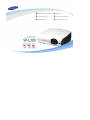 1
1
-
 2
2
-
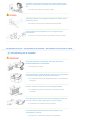 3
3
-
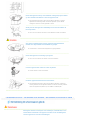 4
4
-
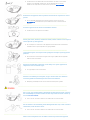 5
5
-
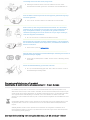 6
6
-
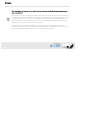 7
7
-
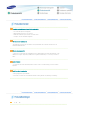 8
8
-
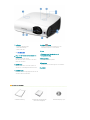 9
9
-
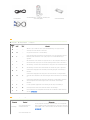 10
10
-
 11
11
-
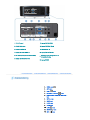 12
12
-
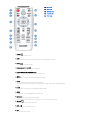 13
13
-
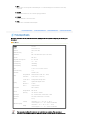 14
14
-
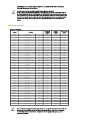 15
15
-
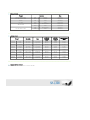 16
16
-
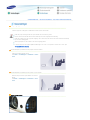 17
17
-
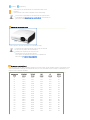 18
18
-
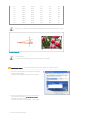 19
19
-
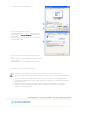 20
20
-
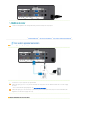 21
21
-
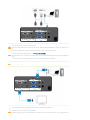 22
22
-
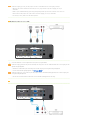 23
23
-
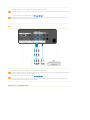 24
24
-
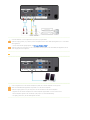 25
25
-
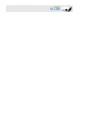 26
26
-
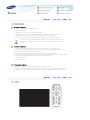 27
27
-
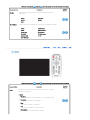 28
28
-
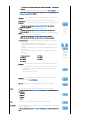 29
29
-
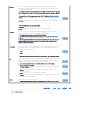 30
30
-
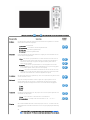 31
31
-
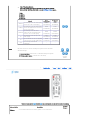 32
32
-
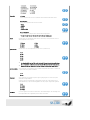 33
33
-
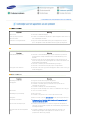 34
34
-
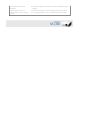 35
35
-
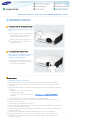 36
36
-
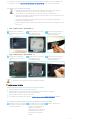 37
37
-
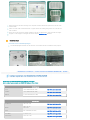 38
38
-
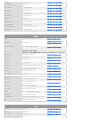 39
39
-
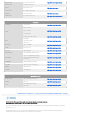 40
40
-
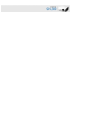 41
41